目次 使用上のご注意 4 携帯電話使用時のご注意 4 お手入れについて 4 結露 ( つゆつき ) について 4 付属品 5 特長 6 高品質 6 多彩な機能 6 各部の名前 7 フロントパネル 7 ディスプレイ 9 リアパネル 10 接続のしかた 接続のしかた 11 本機を設置する 12 横向きに
|
|
|
- あつの こうじょう
- 5 years ago
- Views:
Transcription
1 DA-310USB D/A CONVERTER 取扱説明書 お読みになったあとは いつでも見られるところに 安全にお使いいただくために 保証書 とともに大切に保管してください 目次接続のしかた再生のしかた設定のしかた困ったときは付録 1
2 目次 使用上のご注意 4 携帯電話使用時のご注意 4 お手入れについて 4 結露 ( つゆつき ) について 4 付属品 5 特長 6 高品質 6 多彩な機能 6 各部の名前 7 フロントパネル 7 ディスプレイ 9 リアパネル 10 接続のしかた 接続のしかた 11 本機を設置する 12 横向きに設置する 12 縦向きに設置する 13 アンプを接続する 15 デジタル音声出力端子付きの機器を接続する 16 パソコンと接続する 17 AC アダプターを接続する 18 再生のしかた 基本操作 20 電源を入れる 20 入力ソースを選ぶ 21 ヘッドホンの音量を調節する 21 ヘッドホンアンプのゲインを設定する 21 D/A コンバーター機能で再生する 22 パソコンと接続して再生する (USB-DAC) 23 デジタル機器と接続して再生する (COAXIAL/ OPTICAL-1/OPTICAL-2) 33 設定のしかた オートスタンバイモードを設定する 34 オートスタンバイモードをオンにする 34 オートスタンバイモードをオフにする 34 2
3 困ったときは こんなときの解決方法 36 故障かな? と思ったら 37 保証と修理について 42 付録 D/A コンバーターについて 44 用語の解説 45 主な仕様 46 索引 49 目次接続のしかた再生のしかた設定のしかた困ったときは付録 3
4 使用上のご注意 携帯電話使用時のご注意 本機の近くで携帯電話をご使用になると 雑音が入る場合があります 携帯電話は本機から離れた位置で使用してください お手入れについて 0 キャビネットや操作パネル部分の汚れは やわらかい布で軽く拭き取ってください 化学ぞうきんをご使用の際は その注意書きに従ってください 0 ベンジンやシンナーなどの有機溶剤および殺虫剤などが本機に付着すると 変質や変色の原因になりますので使用しないでください 結露 ( つゆつき ) について 本機を寒いところから急に暖かいところに移動させたり 本機を設置した部屋の温度を暖房などで急に上げたりすると 内部 ( 動作部 ) に水滴が付くことがあります ( 結露 ) 結露したまま本機を使用すると 正常に動作せず 故障の原因となることがあります 結露した場合は 本機の電源を切ったまま 1~2 時間放置してから使用してください この装置は クラス B 情報技術装置です この装置は 家庭環境で使用することを目的としていますが この装置がラジオやテレビジョン受信機に近接して使用されると 受信障害を引き起こすことがあります 取扱説明書にしたがって正しい取り扱いをしてください VCCI-B 4
5 お買い上げいただきありがとうございます 本機をご使用になる前に 必ずこの取扱説明書をお読みください お読みになったあとは いつでも見られるところに大切に保管してください 付属品 ご使用になる前にご確認ください 目次接続のしかた再生のしかた設定のしかた困ったときは付録 5
6 特長 高品質 0 ハイビット ハイサンプリングを実現した Advanced AL32 Processing Plus デノン独自のデータ補間アルゴリズムによるハイビット ハイサンプリング化を実現しました 16bit の音声信号を 32bit 精度へハイビット化 さらに 44.1kHz のサンプリング信号を 16 倍にアップサンプリングすることで より滑らかな波形再現を実現します また データの補間は 補間ポイントの前後に存在する多数の点からあるべき点を推測し より原音に近い理想的な点を補間します デジタル録音時に失われたデータを精巧に復元することで 歪みのない繊細な描写 正確な音の定位 豊かな低域 原音に忠実な再生を実現しています 0 アイソレーション設計パソコンおよび COAXIAL 入力から音声データと共に流入するノイズを排除するデジタルアイソレーターを搭載しました 音質に悪影響を与えるノイズをシャットアウトします 0 クアルコム社製 Qualcomm DDFA TM テクノロジーを採用したフルデジタルプロセッシングのヘッドホンアンプを搭載高速かつ極めて精度の高いデジタル フィードバック ループを用いることにより 飛躍的な音質向上を実現しています 多彩な機能 0 ハイレゾリューション音源の再生に対応した USB-DAC 機能を搭載高解像度のオーディオフォーマットである DSD (2.8/5.6/11.2MHz) や最大 384kHz/32 ビットの PCM ファイルの再生に対応しています USB-B 接続したパソコンからの高解像度ファイルの高音質再生を実現しています 0 デジタル音声入力端子 (COAXIAL/OPTICAL-1/2) を搭載外部機器からデジタル音声信号を本機に入力することにより 192kHz/24 ビットまでの PCM 信号を再生できます 0 ゲイン切替機能を搭載接続するヘッドホンの特性に合わせて切り替えられる 3 段階のゲインコントロール機能を備えています 0 縦置きに対応本機は縦置きと横置きのどちらにも対応しています 設置方向に合わせて ディスプレイが自動的に回転します 0 視認性の高い有機 EL ディスプレイ搭載 0 消費電力をおさえるオートスタンバイ機能を搭載 6 Qualcomm DDFA is a product of Qualcomm Technologies International, Ltd. Qualcomm is a trademark of Qualcomm Incorporated, registered in the United States and other countries, used with permission. DDFA is a trademark of Qualcomm Technologies International, Ltd., registered in the United States and other countries, used with permission.
7 各部の名前 フロントパネル A 電源ボタン (X) 電源をオン / スタンバイします (v20 ページ ) 電源の状態を次のように表示します 0 電源オン時 : ディスプレイ点灯 0 スタンバイ時 : ディスプレイ消灯 B 入力ソース選択スイッチ (q) 入力ソースを選択します (v21 ページ ) C ヘッドホンゲイン切り替えスイッチ (Q) ヘッドホン出力のゲインを切り替えます (v21 ページ ) ヘッドホン端子にお手持ちのヘッドホンを接続するとアイコンが点灯します D ディスプレイ各種情報を表示します (v9 ページ ) q w e r t y E ヘッドホン音量調節つまみヘッドホンの音量を調節します (v21 ページ ) ご注意 0 ヘッドホン接続時のみ調節できます F ヘッドホン端子ヘッドホンを接続します ヘッドホンのプラグを差し込むと アナログ音声出力端子から音が出なくなります ご注意 0 ヘッドホンをお使いになるときは 音量を上げすぎないようにご注意ください 目次接続のしかた再生のしかた設定のしかた困ったときは付録 7
8 u G 縦置き用フット取り付け穴本機を縦置きする際に使用します (v13 ページ ) 8
9 .... ディスプレイ q A 入力ソース表示選択している入力ソースによって 次のように表示します USB-DAC COAXIAL OPTICAL-1 OPTICAL-2 w 11.2MHz B インフォメーションディスプレイ入力している音声信号の情報などを表示します 目次接続のしかた再生のしかた設定のしかた困ったときは付録 9
10 リアパネル q w e AUDIO OUT A AC アダプター入力端子 (DC IN) AC アダプターを接続します (v18 ページ ) B デジタル入力端子 (DIGITAL IN) パソコンやデジタル音声出力端子付きの機器を接続します 0 デジタル音声出力端子付きの機器を接続する (v16 ページ ) 0 パソコンと接続する (v17 ページ ) C アナログ音声出力端子 (AUDIO OUT) アナログ音声入力端子付きの機器や外部のアンプを接続します (v15 ページ ) 10
11 接続のしかた 接続のしかた o 目次 本機を設置する 12 横向きに設置する 12 縦向きに設置する 13 アンプを接続する 15 デジタル音声出力端子付きの機器を接続する 16 パソコンと接続する 17 AC アダプターを接続する 18 ご注意 0 すべての接続が終わるまで AC アダプターをコンセントに差し込まないでください 0 接続ケーブルは AC アダプターのコードと一緒に束ねないでください 雑音の原因になります o 接続に使用するケーブル 接続する機器に合わせて 必要なケーブルを準備してください オーディオケーブル ( 付属 ) 光伝送ケーブル ( 別売り ). 同軸デジタルケーブル ( 別売り ). USB ケーブル ( 付属 ). L R L R 目次接続のしかた再生のしかた設定のしかた困ったときは付録 11
12 本機を設置する 横向きと縦向き 2 種類の設置ができます 設置場所やお好みに合わせてお選びください 横向きに設置する お買い上げ時は 横向きに設置するようにフットが取り付けられています 12
13 .. 縦向きに設置する ノートパソコンの脇や 狭い場所に設置する場合に適しています 1 フットを外す 0 4 つのフットをそれぞれ反時計回しで外します 2 フットを外した穴に 付属するキャップ ( シルバー ) をはめる 目次接続のしかた再生のしかた設定のしかた困ったときは付録 13
14 . 3 キャップ ( 黒 ) を外す 4 外したフットを時計回しで取り付ける ご注意 0 キャップを外すときに 爪を傷めないようご注意ください 必要な場合は先端の細い工具をお使いください そのとき 本体を工具で傷つけないようご注意ください ご注意 0 フットを取り付けたあとにセットが安定して設置されるよう 必要に応じてフットの高さを調整してください 14
15 アンプを接続する アナログ音声入力端子を持つ機器と接続します AUDIO IN R L R R AUDIO L L OUT 目次接続のしかた再生のしかた設定のしかた困ったときは付録 15
16 デジタル音声出力端子付きの機器を接続する 本機にデジタル音声信号を入力し 本機の D/A コンバーターで D/A 変換をおこなって再生する接続です (v33 ページ ) OPTICAL OUT COAXIAL OUT AUDIO OUT ご注意 0 本機に入力できるのは サンプリング周波数が 32kHz 44.1kHz 48kHz 64kHz 88.2kHz 96kHz 128kHz 176.4kHz 192kHz のリニア PCM 信号です 0 ドルビーデジタル DTS AAC などのリニア PCM 信号以外の信号は入力しないでください 雑音が発生し スピーカーを破損する恐れがあります 16
17 パソコンと接続する 本機のリアパネルの USB 端子 (USB-DAC) とパソコンを USB ケーブル ( 付属 ) で接続すると パソコンの音楽データを本機の D/A コンバーターで再生できます (v23 ページ ) ご注意 0 本機とパソコンを USB 接続する前にパソコンに専用ドライバーソフトをインストールしてください (v23 ページ ) 0 ドライバーソフトは当社ウェブサイトの DA-310USB のページからダウンロードしてください 0 パソコンとの接続には 3m 以下のケーブルをご使用ください AUDIO OUT 目次接続のしかた再生のしかた設定のしかた困ったときは付録 17
18 AC アダプターを接続する すべての接続が完了したら AC アダプターをコンセントに差し込みます AUDIO OUT ご注意 0 付属の AC アダプター以外は使用しないでください 18
19 再生のしかた o 目次 基本操作 電源を入れる 20 入力ソースを選ぶ 21 ヘッドホンの音量を調節する 21 ヘッドホンアンプのゲインを設定する 21 機器を再生する パソコンと接続して再生する (USB-DAC) 23 デジタル機器と接続して再生する (COAXIAL/OPTICAL-1/ OPTICAL-2) 33 目次接続のしかた再生のしかた設定のしかた困ったときは付録 19
20 基本操作 電源を入れる 1 X を押して 電源を入れる ディスプレイが点灯します o 電源をスタンバイにする 1 X を押す ディスプレイが消灯します ご注意 0 電源をスタンバイ状態にしても 一部の回路は通電しています 長期間の外出やご旅行の場合は AC アダプターをコンセントから抜いてください 20
21 ... 入力ソースを選ぶ 1 q をタッチして 再生する入力ソースを選ぶ ディスプレイに次のアイコンを表示します USB-DAC: COAXIAL: パソコンの音声を再生します COAXIAL 端子に接続した機器を再生します OPTICAL-1: OPTICAL1 端子に接続した機器を再生します OPTICAL-2: OPTICAL2 端子に接続した機器を再生します ヘッドホンの音量を調節する 1 ヘッドホン音量調節つまみを回して 音量を調節する ディスプレイに音量を表示します 0 ヘッドホンを接続しない場合は 音量調節機能がはたらきません ヘッドホンアンプのゲインを設定する ヘッドホンアンプのゲインを設定します 接続するヘッドホンのインピーダンスに合わせて設定してください ヘッドホンのインピーダンスが低い場合は Low 側に 高い場合は High 側に設定することをおすすめします 1 ヘッドホンを接続する Q が点灯します 2 Q をタッチして ヘッドホンアンプのゲインを設定する Q をタッチするたびに ヘッドホンアンプのゲイン設定が切り替わります High/Mid/Low ( お買い上げ時の設定 :Mid) 0 ゲイン設定に合わせて ヘッドホンの音量が変動します 音声を聴きながら設定を変更する場合は 音量を下げてからおこなってください 目次接続のしかた再生のしかた設定のしかた困ったときは付録 21
22 D/A コンバーター機能で再生する 外部機器やパソコンから本機に入力されるデジタル音声信号を 本機でアナログ変換して出力できます (D/A コンバーター機能 ) 0 DSD は 登録商標です 0 Microsoft Windows 7 Windows 8 Windows 8.1 および Windows 10 は 米国 Microsoft Corporation の米国 日本およびその他の国における登録商標または商標です 0 ASIO は Steinberg Media Technologies GmbH の登録商標です 0 Apple Macintosh Mac OS は 米国および他の国々で登録された Apple Inc. の商標です 22
23 パソコンと接続して再生する (USB- DAC) パソコンに保存している音楽ファイルを USB 接続で本機に入力すると 本機に搭載している D/A コンバーターで 高音質な音楽再生をお楽しみいただけます 0 本機とパソコンを USB 接続する前にパソコンに専用ドライバーソフトをインストールしてください 0 Mac OS をご使用の場合は ドライバーソフトのインストールは必要ありません 0 パソコンの再生プレーヤーには市販品またはダウンロード可能なお好みのプレーヤーソフトをご使用ください o パソコン ( 動作環境 ) OS 0 Windows 7 Windows 8 Windows 8.1 および Windows 10 0 Mac OS X および USB 0 USB 2.0: USB High speed/usb Audio Class Ver. 2.0 ご注意 0 当社ではこれらの動作環境で確認をしていますが すべてのシステムでの動作を保証するものではありません Windows OS Mac OS 専用ドライバーソフトのインストール (v23 ページ ) オーディオ装置の確認 (v30 ページ ) o 専用ドライバーソフトのインストール (Windows OS のみ ) n パソコンへドライバーソフトをインストールする方法 1 本機とパソコンの USB 接続を外す 0 本機とパソコンを USB 接続しているとドライバーソフトを正しくインストールできません 0 パソコンにドライバーソフトをインストールする前に 本機と USB 接続してパソコンを立ち上げた場合 USB 接続を外して パソコンを再起動してください 2 ご使用のパソコンに 当社ウェブサイト DA-310USB のページの ダウンロード から専用ドライバーをダウンロードする 3 ダウンロードファイルを解凍し exe ファイルをダブルクリックする 目次接続のしかた再生のしかた設定のしかた困ったときは付録 23
24 . 4 ドライバーソフトをインストールする A インストール作業をおこなう言語を選ぶ B OK をクリックする C ウィザードメニューが表示されたら 次へ (N) をクリックする q w e 24
25 . D ソフトウェア使用許諾メニューを読み このライセンス契約書に同意します (A) を選ぶ E 次へ (N) をクリックする r t F インストール開始ダイアログの インストール をクリックする 0 インストールをはじめます インストールが終了するまでパソコンの操作をしないでください y 目次接続のしかた再生のしかた設定のしかた困ったときは付録 25
26 G 次へ (N) をクリックする H インストール終了画面を表示したら 完了 (F) をクリックする i. u 26
27 I はい (Y) をクリックする 5 本機の電源をオフにしたまま 本機とパソコンを USB ケーブル ( 付属 ) で接続する 0 接続のしかたは パソコンと接続する をご覧ください (v17 ページ ) o 6 X を押す 0 本機の電源がオンになると パソコンは自動的に本機を検出して接続をおこないます 7 q をタッチして 入力ソースを USB-DAC に切り替える 8 インストールしたドライバーを確認する A パソコン画面の スタート をクリックして コントロールパネル をクリックする 0 コントロールパネルの設定一覧を表示します B サウンド をクリックする 0 サウンドメニュー画面を表示します C 再生 タブの DA-310USB に 既定のデバイス のチェックマークがあることを確認する 0 他のデバイスにチェックマークがあるときは DA-310USB を選択してから 既定値に設定 をクリックしてください 目次接続のしかた再生のしかた設定のしかた困ったときは付録 27
28 . 9 音声出力を確認する パソコンからテスト信号を出力して USB-DAC 機能の音声出力を確認します A サウンドメニュー画面の DA-310USB を選び プロパティ をクリックする 0 DA-310USB のプロパティ画面を表示します DA-310USB B 詳細 タブをクリックする C D/A 変換をおこなうサンプリング周波数とビット数を選ぶ 0 2 チャンネル 24 ビット Hz( スタジオの音質 ) に設定することをおすすめします (Windows 7) 0 2 チャンネル 32 ビット Hz( スタジオの音質 ) に設定することをおすすめします (Windows 8/Windows 8.1/Windows 10) D 適用 (A) をクリックする E テスト (T) をクリックする 0 本機からパソコンの音声が出力されることを確認します w q t e r 28
29 ご注意 0 専用ドライバーはパソコンと本機を USB 接続する前にインストールしてください ドライバーのインストール前に本機とパソコンを接続すると正しく動作しません 0 サンプリング周波数 352.8kHz/384kHz のファイルをダウンサンプリングせずに再生する場合は ASIO(Audio Stream Input Output) ドライバーに対応したプレーヤーソフトが必要です ASIO ドライバーでの再生は ご使用のプレーヤーソフトをご確認ください 0 パソコンのハードウェアおよびソフトウェアの構成によっては 動作しない場合があります 0 本機を使用してパソコンからの音楽が正しく再生できない場合 denon.jp/jp/html/faq.html の FAQ をご参照ください また 使用するプレーヤーソフトのサポートページもご確認ください 目次接続のしかた再生のしかた設定のしかた困ったときは付録 29
30 o オーディオ装置の確認 (Mac OS X のみ ) A 本機の電源をオフにしたまま 本機とパソコンを USB ケーブル ( 付属 ) で接続する 0 接続のしかたは パソコンと接続する をご覧ください (v17 ページ ) B X を押す C q をタッチして 入力ソースを USB-DAC に切り替える D パソコン画面の 移動 にカーソルを合わせ ユーティリティ をクリックする 0 ユーティリティの一覧を表示します E Audio MIDI 設定 をダブルクリックする 0 オーディオ装置 画面を表示します F DA-310USB に このサウンド出力装置を使用のチェックマークがあることを確認する 0 他のデバイスにチェックマークがあるときは DA-310USB を選択してから副ボタンクリックして このサウンド出力装置を使用 を選択してください. DA-310USB y DA-310USB 30
31 G DA-310USB のフォーマットを選択する Hz 2ch-32 ビット整数 に設定することをおすすめします DA-310USB DA-310USB H AudioMIDI 設定を終了する u 目次接続のしかた再生のしかた設定のしかた困ったときは付録 31
32 o 再生 あらかじめご使用のパソコンにお好みのプレーヤーソフトをインストールしてください 本機のリアパネルの USB 端子 (USB-DAC) にパソコンを接続してください (v17 ページ ) 1 q をタッチして 入力ソースを USB-DAC に切り替える パソコンのプレーヤーソフトで再生をはじめます 入力しているデジタル音声信号を次のように表示します ご注意 0 再生 停止などはパソコンで操作してください 0 本機が D/A コンバーターとして機能しているときは パソコン本体のスピーカーから音声は出力されません 0 パソコンの再生ソフトを起動中に 本機とパソコンの接続を外すと 再生ソフトがフリーズすることがあります 必ず再生ソフトを終了してから接続を外してください 0 パソコン側で異常が発生したときは USB ケーブルを抜いてパソコンを再起動してください 0 再生ソフトのサンプリング周波数と本機のサンプリング周波数表示が異なることがあります 0 パソコンとの接続には 3m 以下のケーブルをご使用ください (xxxx はサンプリング周波数を表示します ) 0 サンプリング周波数を検出できない場合は Unlocked を表示します 0 本機が対応していないフォーマットの音声信号を入力した場合は Unsupported を表示します o 再生できる音声信号について D/A コンバーターについて (v44 ページ ) をご覧ください 32
33 デジタル機器と接続して再生する (COAXIAL/OPTICAL-1/ OPTICAL-2) 1 q をタッチして 入力ソースを COAXIAL OPTICAL-1 または OPTICAL-2 に切り替える 入力しているデジタル音声信号を次のように表示します (xxxx はサンプリング周波数を表示します ) 0 サンプリング周波数を検出できない場合は Unlocked を表示します 0 本機が対応していないフォーマットの音声信号を入力した場合は Unsupported を表示します o 再生できる音声信号の仕様 D/A コンバーターについて (v44 ページ ) をご覧ください ご注意 0 ドルビーデジタル DTS AAC などのリニア PCM 以外の信号は入力しないでください 雑音が発生し スピーカーが破損する恐れがあります 0 サンプリング周波数が切り替わったときには 1~2 秒程度消音になり 音が途切れることがあります 目次接続のしかた再生のしかた設定のしかた困ったときは付録 33
34 設定のしかた オートスタンバイモードを設定する 音声の入力がない状態で本機を約 30 分間操作しないとき 自動的にスタンバイ状態になるように設定できます お買い上げ時は オートスタンバイモードを オフ に設定しています オートスタンバイモードをオンにする 1 X を 5 秒以上押す ディスプレイに Auto Standby On を表示します オートスタンバイモードをオフにする 1 X を 5 秒以上押す ディスプレイに Auto Standby Off を表示します 34
35 困ったときは o 目次 こんなときの解決方法 テレビの音声を本機と接続したアンプで再生したい 36 テレビのヘッドホン端子の音質に満足できない 36 電力の消費をおさえたい 36 故障かな? と思ったら 電源が入らない / 電源が切れる 37 音がまったく出ない 38 音が途切れたり ノイズが入ったりする 39 希望する音が出ない 39 パソコン内のファイルを再生できない (USB-DAC) 40 デジタル機器の音声を再生できない (COAXIAL/ OPTICAL-1/OPTICAL-2) 41 入力ソースが切り替わらない 41 ヘッドホンアンプのゲイン設定が切り替わらない 41 目次接続のしかた再生のしかた設定のしかた困ったときは付録 35
36 こんなときの解決方法 テレビの音声を本機と接続したアンプで再生したい 0 テレビのデジタル音声出力端子を 本機のデジタル音声入力端子 (COAXIAL OPTICAL-1 または OPTICAL-2) に接続してから 本機の入力ソースを接続した端子 (COAXIAL OPTICAL-1 または OPTICAL-2) に切り替えてください (v21 ページ ) 0 本機で再生できるデジタル音声信号は 2 チャンネルリニア PCM です テレビのヘッドホン端子の音質に満足できない 0 テレビの音声を本機に入力し 本機のヘッドホン端子にヘッドホンを接続してお楽しみください テレビのデジタル音声出力端子を 本機のデジタル音声入力端子 (COAXIAL OPTICAL-1 または OPTICAL-2) に接続してから 本機の入力ソースを接続した端子 (COAXIAL OPTICAL-1 または OPTICAL-2) に切り替えてください (v21 ページ ) 0 本機で再生できるデジタル音声信号は 2 チャンネルリニア PCM です 電力の消費をおさえたい 0 オートスタンバイモードをオンに設定してください (v34 ページ ) 0 本機をしばらくお使いにならない場合は AC アダプターをコンセントから抜いてください 36
37 故障かな? と思ったら 1. 各接続は正しいですか 2. 取扱説明書に従って正しく操作していますか 3. 接続した機器は正しく動作していますか 本機が正しく動作しないときは 該当する症状に従ってチェックしてみてください なお どの症状にも該当しない場合は本機の故障とも考えられますので お買い上げの販売店にご相談ください もし お買い上げの販売店でおわかりにならない場合は 当社のお客様相談センターまたはお近くの修理相談窓口にご連絡ください o 電源が入らない / 電源が切れる 症状原因 / 対策関連ページ 電源が入らない 0 コンセントへの AC アダプターの差し込みを点検してください 18 電源が自動的に切れる 0 本機と AC アダプターの接続を確認してください 18 0 スタンバイモードになっています 電源ボタン (X) を押してください 20 0 本機に付属の AC アダプターをお使いください 18 0 オートスタンバイモードがオンになっています 音声入力がない状態で約 30 分間経過すると 本機は自動的にスタンバイになります オートスタンバイモードをオフにするには オートスタンバイモード時に電源ボタン (X) を約 5 秒以上長押ししてください 34 目次接続のしかた再生のしかた設定のしかた困ったときは付録 37
38 o 音がまったく出ない 症状原因 / 対策関連ページ 音が出ない 0 すべての機器の接続を確認してください 11 0 パソコンのサウンド設定を確認してください 23 0 接続ケーブルを奥まで挿してください - 0 ケーブルが破損していないか確認してください - 0 アンプの入力ソースの設定を確認し 本機を接続している端子に切り替えてください - 0 適切な入力ソースが選択されているか確認してください 21 0 本機および接続している機器の電源が入っているか確認してください - 0 ヘッドホン音量が最小になっています 音量を適切な大きさに調節してください 21 0 本機のヘッドホン端子にヘッドホンのプラグを挿入していると アナログ音声出力端子から音が出なくなります 7 38
39 o 音が途切れたり ノイズが入ったりする 症状原因 / 対策関連ページ パソコンの曲の再生中に音が途切れる o 希望する音が出ない 0 パソコンの曲の再生中は プレーヤーソフト以外のアプリケーションを起動しないでください 症状原因 / 対策関連ページ ヘッドホンの音量が小さい 0 インピーダンスの高いヘッドホンや感度の低いヘッドホンを使用するときは ヘッドホンゲイン切り替えスイッチ (Q) をタッチしてヘッドホンアンプのゲイン設定を Mid または High に切り替えてください - 21 目次接続のしかた再生のしかた設定のしかた困ったときは付録 39
40 o パソコン内のファイルを再生できない (USB-DAC) 症状原因 / 対策関連ページ パソコンで本機が認識されない 再生デバイスとして本機が選択されていない 0 ご使用のパソコンの USB 端子に USB ケーブルを挿し直してください 挿し直しても本機が認識されないときは 別の USB 端子に挿してください 0 ご使用のパソコンを再起動してください - 0 ご使用のパソコンの OS を確認してください 23 0 ご使用のパソコンが Windows の場合は 専用ドライバーのインストールが必要です 23 0 パソコンのサウンド設定で 再生デバイスとして本機を選択してください 23 Unlocked と表示される 0 デジタル音声信号を正しく検出できない場合は Unlocked を表示します 44 Unsupported と表示される 0 本機が対応していないフォーマットの音声信号を入力した場合は Unsupported を表示します パソコンまたはプレーヤーソフトの設定を確認してください 0 ご使用のパソコンが Mac OS の場合は Audio MIDI 設定 で DA-310USB のフォーマットが Hz 以下に設定されているか 確認してください
41 o デジタル機器の音声を再生できない (COAXIAL/OPTICAL-1/OPTICAL-2) 症状原因 / 対策関連ページ Unlocked と表示される 0 デジタル音声信号を正しく検出できない場合は Unlocked を表示します 44 Unsupported と表示される o 入力ソースが切り替わらない 0 本機が対応していないフォーマットの音声信号を入力した場合は Unsupported を表示します ご使用のデジタル機器の音声出力信号フォーマットを確認してください 症状原因 / 対策関連ページ 入力ソース切り替えスイッチ (q) をタッチしても 入力ソースが切り替わらない 0 入力ソース切り替えスイッチ (q) を指で正しくタッチしてください 21 o ヘッドホンアンプのゲイン設定が切り替わらない 症状原因 / 対策関連ページ ヘッドホンゲイン切り替えスイッチ (Q) をタッチしても ヘッドホンアンプのゲイン設定が切り替わらない 0 ヘッドホンゲイン切り替えスイッチ (Q) を指で正しくタッチしてください 目次接続のしかた再生のしかた設定のしかた困ったときは付録 41
42 保証と修理について o 保証書について 0 この製品には保証書が添付されております 保証書は 必ず 販売店名 購入日 などの記入を確かめて販売店から受け取っていただき 内容をよくお読みの上 大切に保管してください o 保証期間中の修理 保証書の記載内容に基づいて修理させていただきます 詳しくは保証書をご覧ください ご注意 0 保証書が添付されない場合は有料修理になりますので ご注意ください o 保証期間経過後の修理 o 修理料金のしくみ 0 技術料 故障した製品を正常に修復するための料金です 技術者の人件費 技術教育費 測定機器などの設備費 一般管理費などが含まれます 0 部品代 修理に使用した部品代金です その他修理に付帯する部材などを含む場合もあります 0 出張料 製品のある場所へ技術者を派遣する場合の費用です 別途駐車料金をいただく場合があります o 補修部品の保有期間 本機の補修用性能部品の保有期間は 製造打ち切り後 8 年です 修理によって機能が維持できる場合は お客様のご要望により 有料修理致します 42
43 o 修理を依頼されるとき 修理を依頼される前に 0 取扱説明書の 故障かな? と思ったら の項目をご確認ください 0 正しい操作をしていただけずに修理を依頼される場合がありますので この取扱説明書をお読みいただき お調べください 修理を依頼されるとき 0 修理お問い合わせ窓口へご相談ください 0 出張修理をご希望される場合は 別途出張料をご請求させていただくことになりますので あらかじめご了承ください 0 修理を依頼されるときのために 梱包材は保存しておくことをおすすめします o 依頼の際に連絡していただきたい内容 0 お名前 ご住所 お電話番号 0 製品名 取扱説明書の表紙に表示しています 0 製造番号 保証書と製品背面に表示しています 0 できるだけ詳しい故障または異常の内容 o お客様の個人情報の保護について 0 お客様にご記入いただいた保証書の控えは 保証期間内のサービス活動およびその後の安全点検活動のために記載内容を利用させていただく場合がございますので あらかじめご了承ください 0 この商品に添付されている保証書によって 保証書を発行している者 ( 保証責任者 ) およびそれ以外の事業者に対するお客様の法律上の権利を制限するものではありません 目次接続のしかた再生のしかた設定のしかた困ったときは付録 43
44 付録 D/A コンバーターについて o 再生できる音声フォーマットの仕様 n USB-DAC DSD (2 チャンネル ) リニア PCM (2 チャンネル ) n Coaxial/Optical リニア PCM (2 チャンネル ) サンプリング周波数 2.8/5.6/11.2MHz 44.1/48/88.2/96/ 176.4/192/352.8/ 384kHz サンプリング周波数 32/44.1/48/64/ 88.2/96/128/ 176.4/192kHz ビット長 1 ビット 16/24/32 ビット ビット長 16/24 ビット 44
45 用語の解説 Advanced AL32 Processing Plus デノン独自のアナログ波形再現技術です 16bit のデジタルデータを 32bit に拡張することで微小信号の再現性を高めました DSD(Direct-Stream Digital) 音声データ記録方式の 1 つで スーパーオーディオ CD にオーディオ信号を格納する信号形態で Δ-Σ 変調されたデジタルオーディオです サンプリング周波数 サンプリングとは 音の波 ( アナログ信号 ) を一定時間の間隔で刻み 刻まれた波の高さを数値化 ( デジタル信号化 ) することです 1 秒間に刻む回数をサンプリング周波数といい この数値が大きいほど原音に近い音を再現できます ダイナミックレンジ 機器が出すノイズに埋もれてしまわない最小音と 音割れしない最大音との音量差のことです リニア PCM 圧縮していない PCM (Pulse Code Modulation) 信号です MP3 などの非可逆圧縮音源と異なり 音質やダイナミックレンジの低下がありません 目次接続のしかた再生のしかた設定のしかた困ったときは付録 45
46 主な仕様 o オーディオ特性 [DSD 信号 ] [PCM 信号 ] 0 アナログ出力チャンネル : 2 チャンネル 2 チャンネル 再生周波数範囲 : 2Hz~100kHz 2Hz~96kHz 再生周波数特性 : 2Hz~50kHz( 3dB) 2Hz~96kHz( サンプリング周波数 :192kHz) SN 比 : 112dB( 可聴帯域 ) 112dB ダイナミックレンジ : 105dB( 可聴帯域 ) 105dB 高調波歪率 : %(1kHz, 可聴帯域 ) %(1kHz) 出力レベル : 2.0V(10kΩ) 2.0V(10kΩ) 0 デジタル入力フォーマット : 同軸入力 : 光入力 : 波長 : デジタルオーディオインターフェース ( リニア PCM) 0.5Vp-p/75Ω 27dBm 以上 660nm 46
47 0 ヘッドホン出力 定格出力 : 出力端子 : 全高調波歪率 : S/N 比 : 周波数特性 : o 総合 AC アダプター : 2 チャンネル 380mW+380mW(32Ω 1kHz T.H.D 0.7%) 130mW+130mW(300Ω 1kHz T.H.D 0.7%) 74mW+74mW(600Ω 1kHz T.H.D 0.7%) ヘッドホン : 負荷 8~600Ω 0.003%(32Ω 1kHz) 112dB(32Ω 1kHz IHF-A) 5Hz~80kHz(32Ω -3dB) 入力 :100V 50/60Hz 出力 :DC 12V 2.8A 仕様および外観は改良のため 予告なく変更することがあります 目次接続のしかた再生のしかた設定のしかた困ったときは付録 47
48 o 寸法 単位 :mm o 質量 :1.5kg
49 索引 v D D/A コンバーター機能... 22, 44 v お オートスタンバイ 音量の調節 v こ 故障かな? と思ったら こんなときの解決方法 v た 縦置きする v て ディスプレイ... 9 v は パソコン... 17, 23 v ふフロントパネル... 7 v よ横置きする v りリアパネル 目次接続のしかた再生のしかた設定のしかた困ったときは付録 49
50
51
52 z z Printed in China AD Copyright 2016 D&M Holdings Inc.All Rights Reserved. 50
DA-300USB JP_GS_Final_1128.indd
 DA-300USB D/A コンバーター簡単セットアップガイド ようこそ 本製品をお買い上げいただき ありがとうございます 本書では 本機を設定するための手順を説明します 設定や操作の詳細については 付属の取扱説明書をご覧ください お困りのときは : 当社のお客様相談センターにお問い合わせください お客様相談センター 0570(666)112 電話番号はお間違えのないようにおかけください IP 電話をご利用の場合など
DA-300USB D/A コンバーター簡単セットアップガイド ようこそ 本製品をお買い上げいただき ありがとうございます 本書では 本機を設定するための手順を説明します 設定や操作の詳細については 付属の取扱説明書をご覧ください お困りのときは : 当社のお客様相談センターにお問い合わせください お客様相談センター 0570(666)112 電話番号はお間違えのないようにおかけください IP 電話をご利用の場合など
HD-AMP1F_QuickStartGuide_JPN_ indd
 Integrated Amplifier HD-AMP1 はじめにお読みください かんたんスタートガイド 設定を始める前に 付属品を確認する HD-AMP1 電源コードリモコン / 単 4 電池 取扱説明書 保証書 USB ケーブル 設定に必要なもの スピーカー スピーカーケーブル その他 パソコン ios デバイス / USB ケーブル その他の機能や詳しい操作方法は 付属の取扱説明書または WEB
Integrated Amplifier HD-AMP1 はじめにお読みください かんたんスタートガイド 設定を始める前に 付属品を確認する HD-AMP1 電源コードリモコン / 単 4 電池 取扱説明書 保証書 USB ケーブル 設定に必要なもの スピーカー スピーカーケーブル その他 パソコン ios デバイス / USB ケーブル その他の機能や詳しい操作方法は 付属の取扱説明書または WEB
PMA-50JP_QSG_1029.indd
 PMA-50 プリメインアンプ かんたんスタートガイド はじめにお読みください... ようこそ 設定をはじめる前に 本製品をお買い上げいただき ありがとうございます 本書では 本機を設定するための手順を説明します お困りのときは : 当社のお客様相談センターにお問い合わせください お客様相談センター 0570(666)112 FAX:044(544)3171 受付時間 9:30 17:30 n (
PMA-50 プリメインアンプ かんたんスタートガイド はじめにお読みください... ようこそ 設定をはじめる前に 本製品をお買い上げいただき ありがとうございます 本書では 本機を設定するための手順を説明します お困りのときは : 当社のお客様相談センターにお問い合わせください お客様相談センター 0570(666)112 FAX:044(544)3171 受付時間 9:30 17:30 n (
:30 18:00 9:30 12:00 13:00 17:00
 http://pioneer.jp/support/ 0120-944-222 044-572-8102 9:30 18:00 9:30 12:00 13:00 17:00 この取扱説明書について 製品本体の USB DAC 端子に USB ケーブルでパソコンを接続すると パソコンからの音声信号を再生できます この機能を使用するためには 専用のドライバーソフトウェアをパソコンにインストールする必要があります
http://pioneer.jp/support/ 0120-944-222 044-572-8102 9:30 18:00 9:30 12:00 13:00 17:00 この取扱説明書について 製品本体の USB DAC 端子に USB ケーブルでパソコンを接続すると パソコンからの音声信号を再生できます この機能を使用するためには 専用のドライバーソフトウェアをパソコンにインストールする必要があります
この取扱説明書について USB DAC 端子に USB ケーブルでコンピューターを接続すると コンピューターからの音声信号を再生できます この機能を使って PCM を再生する場合 ドライバーソフトウェアをコンピューターにインストールする必要はありません ただし この機能を使って DSD 音源をネイテ
 http://pioneer.jp/support/ 0120-944-222 044-572-8102 9:30 18:00 9:30 12:00 13:00 17:00 この取扱説明書について USB DAC 端子に USB ケーブルでコンピューターを接続すると コンピューターからの音声信号を再生できます この機能を使って PCM を再生する場合 ドライバーソフトウェアをコンピューターにインストールする必要はありません
http://pioneer.jp/support/ 0120-944-222 044-572-8102 9:30 18:00 9:30 12:00 13:00 17:00 この取扱説明書について USB DAC 端子に USB ケーブルでコンピューターを接続すると コンピューターからの音声信号を再生できます この機能を使って PCM を再生する場合 ドライバーソフトウェアをコンピューターにインストールする必要はありません
4 本体の入力を USB-B 端子に対応する入力に切り換える 下記の画面表示になります 手順 8 の画面になるまでしばらくお待ちください 5 解凍したフォルダー内にある "Setup.exe" をダブルクリックして実行する InstallShield ウィザードが表示されます xxxxxxxxxx.
 ドライバーソフトウェアのインストール USB オーディオドライバーインストールマニュアル (Windows 用 ) 目次 ドライバーソフトウェアのインストール... 1 ページ ドライバーソフトウェアのアンインストール... 3 ページ 困ったとき (Windows 7 の場合 )... 4 ページ 困ったとき (Windows 8/8.1/10 の場合 )... 8 ページ ドライバー名およびデバイス名を
ドライバーソフトウェアのインストール USB オーディオドライバーインストールマニュアル (Windows 用 ) 目次 ドライバーソフトウェアのインストール... 1 ページ ドライバーソフトウェアのアンインストール... 3 ページ 困ったとき (Windows 7 の場合 )... 4 ページ 困ったとき (Windows 8/8.1/10 の場合 )... 8 ページ ドライバー名およびデバイス名を
1.ND8006F_JPN_QSG_ indd
 かんたんスタートガイド Network CD Player ND8006 ようこそ 設定をはじめる前に 本製品をお買い上げいただき ありがとうございます 本書では 本機を設定するための手順を説明します お困りのときは : 当社のお客様相談センターにお問い合わせください お客様相談センター n0570(666)112 FAX:044(330)1367 受付時間 9:30 17:30 n ( 当社休日および祝日を除く
かんたんスタートガイド Network CD Player ND8006 ようこそ 設定をはじめる前に 本製品をお買い上げいただき ありがとうございます 本書では 本機を設定するための手順を説明します お困りのときは : 当社のお客様相談センターにお問い合わせください お客様相談センター n0570(666)112 FAX:044(330)1367 受付時間 9:30 17:30 n ( 当社休日および祝日を除く
4 本体の入力を USB-B 端子に対応する入力に切り換える 下記の画面表示になります 手順 8 の画面になるまでしばらくお待ちください 5 解凍したフォルダー内にある "Setup.exe" をダブルクリックして実行する InstallShield ウィザードが表示されます xxxxxxxxxx.
 ドライバーソフトウェアのインストール USB オーディオドライバーインストールマニュアル (Windows 用 ) 目次 ドライバーソフトウェアのインストール... 1 ページ ドライバーソフトウェアのアンインストール... 3 ページ 困ったとき (Windows XP の場合 )... 4 ページ 困ったとき (Windows Vista の場合 )... 6 ページ 困ったとき (Windows
ドライバーソフトウェアのインストール USB オーディオドライバーインストールマニュアル (Windows 用 ) 目次 ドライバーソフトウェアのインストール... 1 ページ ドライバーソフトウェアのアンインストール... 3 ページ 困ったとき (Windows XP の場合 )... 4 ページ 困ったとき (Windows Vista の場合 )... 6 ページ 困ったとき (Windows
使用上のご注意 5 お手入れについて 5 付属品 6 本機の特長 7 高音質 7 多彩な機能 7 各部の名前 8 フロントパネル 8 サイドパネル 9 リアパネル 10 はじめに充電する 11 接続のしかた ヘッドホンを接続する 14 パソコンと接続する 15 ipod/iphone 端子に ipo
 . DA-10 ポータブル USB-DAC/ ヘッドホンアンプ 取扱説明書 複数ページを 1 枚の用紙に印刷することができます 1 使用上のご注意 5 お手入れについて 5 付属品 6 本機の特長 7 高音質 7 多彩な機能 7 各部の名前 8 フロントパネル 8 サイドパネル 9 リアパネル 10 はじめに充電する 11 接続のしかた ヘッドホンを接続する 14 パソコンと接続する 15 ipod/iphone
. DA-10 ポータブル USB-DAC/ ヘッドホンアンプ 取扱説明書 複数ページを 1 枚の用紙に印刷することができます 1 使用上のご注意 5 お手入れについて 5 付属品 6 本機の特長 7 高音質 7 多彩な機能 7 各部の名前 8 フロントパネル 8 サイドパネル 9 リアパネル 10 はじめに充電する 11 接続のしかた ヘッドホンを接続する 14 パソコンと接続する 15 ipod/iphone
ESOTERIC ASIO USB DRIVER インストールマニュアル Windows 用 システム推奨条件 2 インストールで使用する言語を選択して 次へ ボタンをクリックする Intel Core 2 Duo 以上のプロセッサー搭載コンピュータ 搭載メモリ 1GB 以上 対応 OS Windo
 ESOTERIC ASIO USB DRIVER インストールマニュアル Windows 用 システム推奨条件 2 インストールで使用する言語を選択して 次へ ボタンをクリックする Intel Core 2 Duo 以上のプロセッサー搭載コンピュータ 搭載メモリ 1GB 以上 対応 OS Windows 7 (32bit 版 64bit 版 ) Windows 8 (32bit 版 64bit 版
ESOTERIC ASIO USB DRIVER インストールマニュアル Windows 用 システム推奨条件 2 インストールで使用する言語を選択して 次へ ボタンをクリックする Intel Core 2 Duo 以上のプロセッサー搭載コンピュータ 搭載メモリ 1GB 以上 対応 OS Windows 7 (32bit 版 64bit 版 ) Windows 8 (32bit 版 64bit 版
VECLOS Audio Driver インストールマニュアル Windows 用 2 次へ ボタンをクリックする 対応 OS Windows 7 (32bit 版 64bit 版 ) Windows 8( 32bit 版 64bit 版 ) Windows 8.1( 32bit 版 64bit 版
 Windows 用 2 次へ ボタンをクリックする 対応 OS Windows 7 (32bit 版 64bit 版 ) Windows 8( 32bit 版 64bit 版 ) Windows 8.1( 32bit 版 64bit 版 ) Windows10( 32bit 版 64bit 版 ) 2018 年 5 月現在 本機とパソコンを USB で接続する前に VECLOS Audio Driver
Windows 用 2 次へ ボタンをクリックする 対応 OS Windows 7 (32bit 版 64bit 版 ) Windows 8( 32bit 版 64bit 版 ) Windows 8.1( 32bit 版 64bit 版 ) Windows10( 32bit 版 64bit 版 ) 2018 年 5 月現在 本機とパソコンを USB で接続する前に VECLOS Audio Driver
J-2 安全上のご注意
 8289671000 (505952) 取扱説明書 HP-A3 32bit DAC J-2 安全上のご注意 目次 安全上のご注意................... J-2 目次.......................... J-3 はじめに........................ J-3 本機の概要...................... J-3 付属品について...................
8289671000 (505952) 取扱説明書 HP-A3 32bit DAC J-2 安全上のご注意 目次 安全上のご注意................... J-2 目次.......................... J-3 はじめに........................ J-3 本機の概要...................... J-3 付属品について...................
US-122MK2/144MK2_RN-J_RevF
 目次 最新情報... 1 新機能... 2 Windows ドライバー... 2 Mac OS X ドライバー... 2 メンテナンス項目... 3 ファームウェア... 3 Windows ドライバー... 3 Mac OS X ドライバー... 3 既知の不具合... 4 Windows ドライバー... 4 Mac OS X ドライバー... 4 ご注意... 4 デジタル入力を使用する場合...
目次 最新情報... 1 新機能... 2 Windows ドライバー... 2 Mac OS X ドライバー... 2 メンテナンス項目... 3 ファームウェア... 3 Windows ドライバー... 3 Mac OS X ドライバー... 3 既知の不具合... 4 Windows ドライバー... 4 Mac OS X ドライバー... 4 ご注意... 4 デジタル入力を使用する場合...
ようこそ 本製品をお買い上げいただき ありがとうございます 本書では 本機を設定するための手順を説明します 設定をはじめる前に 設定に必要なもの お困りのときは : 当社のお客様相談センターにお問い合わせください テレビ HDMI ケーブル お客様相談センター 0570(666) 電話番号はお間違え
 かんたんスタートガイド AV サラウンドレシーバー NR605 ようこそ 本製品をお買い上げいただき ありがとうございます 本書では 本機を設定するための手順を説明します 設定をはじめる前に 設定に必要なもの お困りのときは : 当社のお客様相談センターにお問い合わせください テレビ HDMI ケーブル お客様相談センター 0570(666) 電話番号はお間違えのないようにおかけください IP 電話をご利用の場合など
かんたんスタートガイド AV サラウンドレシーバー NR605 ようこそ 本製品をお買い上げいただき ありがとうございます 本書では 本機を設定するための手順を説明します 設定をはじめる前に 設定に必要なもの お困りのときは : 当社のお客様相談センターにお問い合わせください テレビ HDMI ケーブル お客様相談センター 0570(666) 電話番号はお間違えのないようにおかけください IP 電話をご利用の場合など
Live Gamer EXTREME Quick Guide (Europe)
 AM310 USB Microphone クイックガイド 初めに パッケージ内容 マイクロホン本体 x1 金属軸 + ワッシャー x1 スタンド x1 USB 2.0 ケーブル x1 マウント x1 クイックガイド x1 初めに 03 本製品を取り付け 4 2 3 1 1. 金属軸をスタンドに回して入れしっかり固定します 2. ワッシャを金属軸に回して取り付けます 3. マウントを金属軸に回して
AM310 USB Microphone クイックガイド 初めに パッケージ内容 マイクロホン本体 x1 金属軸 + ワッシャー x1 スタンド x1 USB 2.0 ケーブル x1 マウント x1 クイックガイド x1 初めに 03 本製品を取り付け 4 2 3 1 1. 金属軸をスタンドに回して入れしっかり固定します 2. ワッシャを金属軸に回して取り付けます 3. マウントを金属軸に回して
NR1609F_QSG_00A_ indd
 かんたんスタートガイド AV Surround Receiver NR1609 ようこそ 本製品をお買い上げいただき ありがとうございます 本書では 本機を設定するための手順を説明します 設定をはじめる前に 設定に必要なもの お困りのときは : 当社のお客様相談センターにお問い合わせください テレビ スピーカーケーブル お客様相談センター n0570(666)112 FAX:044(330)1367
かんたんスタートガイド AV Surround Receiver NR1609 ようこそ 本製品をお買い上げいただき ありがとうございます 本書では 本機を設定するための手順を説明します 設定をはじめる前に 設定に必要なもの お困りのときは : 当社のお客様相談センターにお問い合わせください テレビ スピーカーケーブル お客様相談センター n0570(666)112 FAX:044(330)1367
Microsoft Word - YSP-3300_4300 Firmware Update_J_rev2.doc
 重要当社がネットワーク経由またはホームページ上等でご提供する正式なアップデートデータ以外の使用や 当社からお知らせする方法以外でのアップデートは行わないでください 不正な状態で本体機能の更新を行った場合 動作保証を行わないだけでなく アフターサービスおよび保証の対象外となります お持ちの製品名から下記をお選びください : YSP-3300 ファームウェア更新手順 2 ページ ~ YSP-4300 ファームウェア更新手順
重要当社がネットワーク経由またはホームページ上等でご提供する正式なアップデートデータ以外の使用や 当社からお知らせする方法以外でのアップデートは行わないでください 不正な状態で本体機能の更新を行った場合 動作保証を行わないだけでなく アフターサービスおよび保証の対象外となります お持ちの製品名から下記をお選びください : YSP-3300 ファームウェア更新手順 2 ページ ~ YSP-4300 ファームウェア更新手順
NA6006 取扱説明書
 かんたんスタートガイド Network Audio Player NA6006 ようこそ 設定をはじめる前に 本製品をお買い上げいただき ありがとうございます 本書では 本機を設定するための手順を説明します お困りのときは : 当社のお客様相談センターにお問い合わせください お客様相談センター 0570(666)112 FAX:044(330)1367 受付時間 9:30 17:30 ( 当社休日および祝日を除く
かんたんスタートガイド Network Audio Player NA6006 ようこそ 設定をはじめる前に 本製品をお買い上げいただき ありがとうございます 本書では 本機を設定するための手順を説明します お困りのときは : 当社のお客様相談センターにお問い合わせください お客様相談センター 0570(666)112 FAX:044(330)1367 受付時間 9:30 17:30 ( 当社休日および祝日を除く
nx100_100s_read_first_j
 概要 本機は LAN やインターネットなどの IP ネットワークを用いて 高品質な音声信号や シリアルデータなどの制御情報をリアルタイムに伝送できる機器です [ 音声信号の流れイメージ図 ] 特長 遠隔地への伝送には専用線だけでなく 専用線に比べ通信ランニングコストの低いインターネットも使用できます ネットワークの遅延がない最適な条件では 20 ms 程度の少ない遅延で音声信号を伝送できます 接点の制御情報が伝送できます
概要 本機は LAN やインターネットなどの IP ネットワークを用いて 高品質な音声信号や シリアルデータなどの制御情報をリアルタイムに伝送できる機器です [ 音声信号の流れイメージ図 ] 特長 遠隔地への伝送には専用線だけでなく 専用線に比べ通信ランニングコストの低いインターネットも使用できます ネットワークの遅延がない最適な条件では 20 ms 程度の少ない遅延で音声信号を伝送できます 接点の制御情報が伝送できます
IC-R8600をSDRに使用するには
 IC-R8600 を SDR に使用するには IC-R8600(Ver.1.30 以降 ) は デジタル同期 / 直交データ (In Phase/Quadrature) 出力に対応しています 本製品の [I/Q OUT] ポートとパソコンのUSBポートを接続すると パソコンにインストールされた弊社指定のSDRソフトウェア (HDSDR) 上で 受信信号の処理と本製品の制御ができます ご使用になるまでの流れ
IC-R8600 を SDR に使用するには IC-R8600(Ver.1.30 以降 ) は デジタル同期 / 直交データ (In Phase/Quadrature) 出力に対応しています 本製品の [I/Q OUT] ポートとパソコンのUSBポートを接続すると パソコンにインストールされた弊社指定のSDRソフトウェア (HDSDR) 上で 受信信号の処理と本製品の制御ができます ご使用になるまでの流れ
β版 DSD再生設定
 DSD フォーマットの再生設定 Windows PC foobar2000 で再生する 弊社製 DSD 対応 USB オーディオ機器で DSD 音源をネイティブ (PCM 変換せずに ) 再生する場合 foobar2000 では別途コンポーネント ( プラグイン ) が必要になります ここでは弊社推奨の環境であ るフリーソフト foobar2000 の設定について説明します 1 再生ソフトウエアとファイル形式について
DSD フォーマットの再生設定 Windows PC foobar2000 で再生する 弊社製 DSD 対応 USB オーディオ機器で DSD 音源をネイティブ (PCM 変換せずに ) 再生する場合 foobar2000 では別途コンポーネント ( プラグイン ) が必要になります ここでは弊社推奨の環境であ るフリーソフト foobar2000 の設定について説明します 1 再生ソフトウエアとファイル形式について
Microsoft Word - DDJ-WeGO_TRAKTOR2_Import_Guide_J.doc
 TRAKTOR PRO 2 セッティングファイルインポートガイド はじめに ( 重要 ) 既存のセッティングファイルをバックアップする 弊社では Native Instruments 社製 DJソフトウエア TRAKTOR PRO 2 専用のセッティングファイルを提供しております このファイルをインポートすることにより TRAKTOR PRO 2 を本機でコントロールできます TRAKTOR PRO
TRAKTOR PRO 2 セッティングファイルインポートガイド はじめに ( 重要 ) 既存のセッティングファイルをバックアップする 弊社では Native Instruments 社製 DJソフトウエア TRAKTOR PRO 2 専用のセッティングファイルを提供しております このファイルをインポートすることにより TRAKTOR PRO 2 を本機でコントロールできます TRAKTOR PRO
Pioneer DJ DJ Mixer TRAKTOR シリーズ接続ガイド はじめに DJミキサーとコンピュータをUSBケーブル1 本で接続することで TRAKTOR シリーズ 1 のデッキ ( プレーヤー ) のコントロールや DJミキサーに内蔵されたUSBサウンドカードで音声を入出力するなど T
 Pioneer DJ DJ Mixer TRAKTOR シリーズ接続ガイド はじめに DJミキサーとコンピュータをUSBケーブル1 本で接続することで TRAKTOR シリーズ 1 のデッキ ( プレーヤー ) のコントロールや DJミキサーに内蔵されたUSBサウンドカードで音声を入出力するなど TRAKTOR シリーズと組み合わせたさまざまなDJプレイをお楽しみいただけます また 楽曲の録音 制作などにも対応しています
Pioneer DJ DJ Mixer TRAKTOR シリーズ接続ガイド はじめに DJミキサーとコンピュータをUSBケーブル1 本で接続することで TRAKTOR シリーズ 1 のデッキ ( プレーヤー ) のコントロールや DJミキサーに内蔵されたUSBサウンドカードで音声を入出力するなど TRAKTOR シリーズと組み合わせたさまざまなDJプレイをお楽しみいただけます また 楽曲の録音 制作などにも対応しています
pioneerdj.com/support/ 上記のサイトで 本製品の最新のソフトウェア情報や FAQ などのサポート情報をご覧いただけます djay for ios オーディオセットアップガイド
 pioneerdj.com/support/ 上記のサイトで 本製品の最新のソフトウェア情報や FAQ などのサポート情報をご覧いただけます djay for ios オーディオセットアップガイド ios 機器と接続する Lightning 端子のある ios 機器と接続する USB ケーブル ( 付属 ) Apple Lightning - USB ケーブル ( 別売 ) *5 Apple Lightning
pioneerdj.com/support/ 上記のサイトで 本製品の最新のソフトウェア情報や FAQ などのサポート情報をご覧いただけます djay for ios オーディオセットアップガイド ios 機器と接続する Lightning 端子のある ios 機器と接続する USB ケーブル ( 付属 ) Apple Lightning - USB ケーブル ( 別売 ) *5 Apple Lightning
PowerPoint プレゼンテーション
 英検 4 級 5 級スピーキングテスト マイクの設定確認 Windows7 & 8.1 P2~P3 Windows10 P4~P5 Mac OS 10.9~11 P6~P9 音声再生の確認 Windows7 P10~P11 Windows8.1 P12~P13 Windows10 P14~P16 Mac OS 10.9~11 P17~P20 1 Windows 7 & 8.1 マイクの設定確認 Window
英検 4 級 5 級スピーキングテスト マイクの設定確認 Windows7 & 8.1 P2~P3 Windows10 P4~P5 Mac OS 10.9~11 P6~P9 音声再生の確認 Windows7 P10~P11 Windows8.1 P12~P13 Windows10 P14~P16 Mac OS 10.9~11 P17~P20 1 Windows 7 & 8.1 マイクの設定確認 Window
ケース 2: が出ない [DDJ-RB ( ドライバーソフトウェアのインストールが必要なモデル )] rekordbox の [ 環境設定 ] の [ オーディオ ] 設定を確認してください PC に接続している DDJ-RB のドライバーソフトウェア (DDJ-RB ASIO) を選択し 出 チャ
![ケース 2: が出ない [DDJ-RB ( ドライバーソフトウェアのインストールが必要なモデル )] rekordbox の [ 環境設定 ] の [ オーディオ ] 設定を確認してください PC に接続している DDJ-RB のドライバーソフトウェア (DDJ-RB ASIO) を選択し 出 チャ ケース 2: が出ない [DDJ-RB ( ドライバーソフトウェアのインストールが必要なモデル )] rekordbox の [ 環境設定 ] の [ オーディオ ] 設定を確認してください PC に接続している DDJ-RB のドライバーソフトウェア (DDJ-RB ASIO) を選択し 出 チャ](/thumbs/92/108453033.jpg) Windows 使 時に が出ない または DJ 機器で rekordbox を操作できない場合の対処 法 Ver1.4 rekordbox と Pioneer DJ 製の DJ 機器を接続した際の対処 法となります 本ドキュメントは DDJ-400 ( ドライバーソフトウェアのインストールが不要なモデル ) と DDJ-RB ( ドライバーソフトウェアのインストールが必要なモデル ) を例に記載されています
Windows 使 時に が出ない または DJ 機器で rekordbox を操作できない場合の対処 法 Ver1.4 rekordbox と Pioneer DJ 製の DJ 機器を接続した際の対処 法となります 本ドキュメントは DDJ-400 ( ドライバーソフトウェアのインストールが不要なモデル ) と DDJ-RB ( ドライバーソフトウェアのインストールが必要なモデル ) を例に記載されています
かんたんスタートガイド AV Surround Receiver NR1607
 かんたんスタートガイド AV Surround Receiver NR1607 ようこそ 本製品をお買い上げいただき ありがとうございます 本書では 本機を設定するための手順を説明します 設定をはじめる前に 設定に必要なもの お困りのときは : 当社のお客様相談センターにお問い合わせください テレビ スピーカーケーブル お客様相談センター 0570(666)112 FAX:044(330)1367
かんたんスタートガイド AV Surround Receiver NR1607 ようこそ 本製品をお買い上げいただき ありがとうございます 本書では 本機を設定するための手順を説明します 設定をはじめる前に 設定に必要なもの お困りのときは : 当社のお客様相談センターにお問い合わせください テレビ スピーカーケーブル お客様相談センター 0570(666)112 FAX:044(330)1367
ワイヤレススピーカー USB インターフェース取扱説明書追補版 WA-1801 WA-1801 とパソコンを接続して うまく動作しないときにお読みください パソコンの USB ポート デバイスドライバーの確認 およびオーディオ出力の設定 確認をしてください OS に認識されていないときは 一度 US
 ワイヤレススピーカー USB インターフェース取扱説明書追補版 WA-1801 WA-1801 とパソコンを接続して うまく動作しないときにお読みください パソコンの USB ポート デバイスドライバーの確認 およびオーディオ出力の設定 確認をしてください OS に認識されていないときは 一度 USB ケーブルを抜き 5 10 秒後に再度 USB ケーブルを差し込んでください 本書に記載の画面表示および操作は一例です
ワイヤレススピーカー USB インターフェース取扱説明書追補版 WA-1801 WA-1801 とパソコンを接続して うまく動作しないときにお読みください パソコンの USB ポート デバイスドライバーの確認 およびオーディオ出力の設定 確認をしてください OS に認識されていないときは 一度 USB ケーブルを抜き 5 10 秒後に再度 USB ケーブルを差し込んでください 本書に記載の画面表示および操作は一例です
ドライバーのインストール <Windows の場合 > 1. 製品に付属しているインストール ソフトウェア CDをPCに挿入し CDドライブの中身を表示して LUXMAN_Audio Driver フォルダーをダブルクリックして開きます ラックスマンWebサイトにて公開しているドライバーを使用する場
 LUXMAN D/A コンバーター用 Windows/Mac 対応 USB ドライバー インストールマニュアル ご使用になる PC/Macの推奨条件 搭載 CPU:Intel Core 2 Duo 以上 搭載メモリー :2GB 以上 OS:Windows 7 Windows 8.1 Windows 10 Mac OS X v10.7(lion) Mac OS X v10.8(mountain Lion)
LUXMAN D/A コンバーター用 Windows/Mac 対応 USB ドライバー インストールマニュアル ご使用になる PC/Macの推奨条件 搭載 CPU:Intel Core 2 Duo 以上 搭載メモリー :2GB 以上 OS:Windows 7 Windows 8.1 Windows 10 Mac OS X v10.7(lion) Mac OS X v10.8(mountain Lion)
目次 使用上のご注意 4 携帯電話使用時のご注意 4 お手入れについて 4 結露 ( つゆつき ) について 4 付属品 5 乾電池の入れかた 6 リモコンの使いかた 6 特長 7 高音質 7 多彩な機能 7 各部の名前 8 フロントパネル 8 リアパネル 11 リモコン 13 接続のしかた スピー
 . PMA-2500NE INTEGRATED AMPLIFIER 取扱説明書 お読みになったあとは いつでも見られるところに 安全にお使いいただくために 保証書 とともに大切に保管してください 目次接続のしかた再生のしかた設定のしかた困ったときは付録 1 目次 使用上のご注意 4 携帯電話使用時のご注意 4 お手入れについて 4 結露 ( つゆつき ) について 4 付属品 5 乾電池の入れかた
. PMA-2500NE INTEGRATED AMPLIFIER 取扱説明書 お読みになったあとは いつでも見られるところに 安全にお使いいただくために 保証書 とともに大切に保管してください 目次接続のしかた再生のしかた設定のしかた困ったときは付録 1 目次 使用上のご注意 4 携帯電話使用時のご注意 4 お手入れについて 4 結露 ( つゆつき ) について 4 付属品 5 乾電池の入れかた
Steinberg CC121 Firmware V1.50 Update Guide for Macintosh
 Steinberg CC121 ファームウェア V1.50 アップデートガイド (Macintosh 版 ) スタインバーグ製品をご愛用いただきまして まことにありがとうございます この CC121 Firmware Updater は CC121 の本体ファームウェアをアップデートします このガイドでは お使いの CC121 の本体ファームウェアを USB 接続した Macintosh コンピューターからアップデートする方法を説明します
Steinberg CC121 ファームウェア V1.50 アップデートガイド (Macintosh 版 ) スタインバーグ製品をご愛用いただきまして まことにありがとうございます この CC121 Firmware Updater は CC121 の本体ファームウェアをアップデートします このガイドでは お使いの CC121 の本体ファームウェアを USB 接続した Macintosh コンピューターからアップデートする方法を説明します
EPSON EB-2265U/2245U/2165W/2155W/2140W/2065/2040 かんたんワイヤレス接続ガイド
 / Screen Mirroring かんたんワイヤレス接続ガイド 本書ではワイヤレスで映像を投写する基本操作を説明しています P4 P6 で映像を投写するには オプションの無線 LAN ユニット (ELPAP10) が必要です コンピューターを接続する モバイルデバイスを接続する P12 Screen Mirroring 対応機種 EB-2265U EB-2165W Screen Mirroring
/ Screen Mirroring かんたんワイヤレス接続ガイド 本書ではワイヤレスで映像を投写する基本操作を説明しています P4 P6 で映像を投写するには オプションの無線 LAN ユニット (ELPAP10) が必要です コンピューターを接続する モバイルデバイスを接続する P12 Screen Mirroring 対応機種 EB-2265U EB-2165W Screen Mirroring
目次 使用上のご注意 4 携帯電話使用時のご注意 4 お手入れについて 4 結露 ( つゆつき ) について 4 付属品 5 乾電池の入れかた 6 リモコンの使いかた 6 特長 7 高音質 7 多彩な機能 7 各部の名前 8 フロントパネル 8 リアパネル 11 リモコン 13 接続のしかた スピー
 . PMA-1600NE INTEGRATED AMPLIFIER 取扱説明書 お読みになったあとは いつでも見られるところに 安全にお使いいただくために 保証書 とともに大切に保管してください 目次接続のしかた再生のしかた設定のしかた困ったときは付録 1 目次 使用上のご注意 4 携帯電話使用時のご注意 4 お手入れについて 4 結露 ( つゆつき ) について 4 付属品 5 乾電池の入れかた
. PMA-1600NE INTEGRATED AMPLIFIER 取扱説明書 お読みになったあとは いつでも見られるところに 安全にお使いいただくために 保証書 とともに大切に保管してください 目次接続のしかた再生のしかた設定のしかた困ったときは付録 1 目次 使用上のご注意 4 携帯電話使用時のご注意 4 お手入れについて 4 結露 ( つゆつき ) について 4 付属品 5 乾電池の入れかた
Windows10 foobar2000設定マニュアル
 DSD フォーマットの再生設定 Windows 10 PC foobar2000 で再生する 弊社製 DSD 対応 USB オーディオ機器で DSD 音源をネイティブ (PCM 変換せずに ) 再生する場合 foobar2000 では別途コンポーネント ( プラグイン ) が必要になります ここでは弊社推奨の環境であ るフリーソフト foobar2000 の設定について説明します 1 再生ソフトウエアとファイル形式について
DSD フォーマットの再生設定 Windows 10 PC foobar2000 で再生する 弊社製 DSD 対応 USB オーディオ機器で DSD 音源をネイティブ (PCM 変換せずに ) 再生する場合 foobar2000 では別途コンポーネント ( プラグイン ) が必要になります ここでは弊社推奨の環境であ るフリーソフト foobar2000 の設定について説明します 1 再生ソフトウエアとファイル形式について
RW-5100 導入説明書 Windows7 用 2017 年 7 月 シャープ株式会社
 RW-5100 導入説明書 Windows7 用 2017 年 7 月 シャープ株式会社 はじめに 本書は Windows 7 環境において IC カードリーダライタ RW-5100 を使用するため お使いのパソコンにデバイスドライバソフトウェア ( 以下 ドライバソフト と記載 ) をインストールする方法について記述しています 本書で説明するドライバソフトは Windows 7 SP1 で動作するものです
RW-5100 導入説明書 Windows7 用 2017 年 7 月 シャープ株式会社 はじめに 本書は Windows 7 環境において IC カードリーダライタ RW-5100 を使用するため お使いのパソコンにデバイスドライバソフトウェア ( 以下 ドライバソフト と記載 ) をインストールする方法について記述しています 本書で説明するドライバソフトは Windows 7 SP1 で動作するものです
目次 USBドライバダウンロードの手順...2 USBドライバインストールの手順...3 インストール結果を確認する...19 USBドライバアンインストール / 再インストールの手順...21 USB ドライバダウンロードの手順 1. SHL21 のダウンロードページからダウンロードしてください
 AQUOS PHONE SERIE SHL21 USB ドライバインストールマニュアル 本製品の環境は以下のとおりです USB 1.1 以上に準拠している USB 搭載のパソコンで Microsoft Windows XP(32bit)/Windows Vista /Windows 7/ Windows 8 がプリインストールされている DOS/V 互換機 (OS のアップグレードを行った環境では
AQUOS PHONE SERIE SHL21 USB ドライバインストールマニュアル 本製品の環境は以下のとおりです USB 1.1 以上に準拠している USB 搭載のパソコンで Microsoft Windows XP(32bit)/Windows Vista /Windows 7/ Windows 8 がプリインストールされている DOS/V 互換機 (OS のアップグレードを行った環境では
Flash Loader
 J MA1309-A プロジェクターファームウェア更新ガイド 本書はお読みになった後も大切に保管してください 本書の最新版は下記ウェブサイトに公開されております http://world.casio.com/manual/projector/ Microsoft Windows Windows Vistaは米国 Microsoft Corporationの米国およびその他の国における登録商標または商標です
J MA1309-A プロジェクターファームウェア更新ガイド 本書はお読みになった後も大切に保管してください 本書の最新版は下記ウェブサイトに公開されております http://world.casio.com/manual/projector/ Microsoft Windows Windows Vistaは米国 Microsoft Corporationの米国およびその他の国における登録商標または商標です
Gefen_GTV-HDMI-2-HDMIAUD_取扱説明書_ indd
 HDMI to HDMI Plus Audio Converter HDMI オーディオコンバーター 型番 :GTV-HDMI-2-HDMIAUD 取扱説明書 2012 年 12 月版 安全上の注意 この度は Gefen 製品をお買いあげいただき ありがとうございます 機器のセッティングを行う前に この取扱説明書を十分にお読みください この説明書には取り扱い上の注意や 購入された製品を最適にお使いいただくための手順が記載されています
HDMI to HDMI Plus Audio Converter HDMI オーディオコンバーター 型番 :GTV-HDMI-2-HDMIAUD 取扱説明書 2012 年 12 月版 安全上の注意 この度は Gefen 製品をお買いあげいただき ありがとうございます 機器のセッティングを行う前に この取扱説明書を十分にお読みください この説明書には取り扱い上の注意や 購入された製品を最適にお使いいただくための手順が記載されています
PN-T321
 インフォメーションディスプレイ 形名 PN-T321 USB メモリーファイル書き込みツール取扱説明書 もくじ はじめに 2 インストール / アンインストールする 3 動作条件 3 インストールする 3 アンインストールする 3 USB メモリーファイル書き込みツールを使う 4 USB メモリーを新規作成する 4 USB メモリーを編集する 5 はじめに 本ソフトウェアは インフォメーションディスプレイ
インフォメーションディスプレイ 形名 PN-T321 USB メモリーファイル書き込みツール取扱説明書 もくじ はじめに 2 インストール / アンインストールする 3 動作条件 3 インストールする 3 アンインストールする 3 USB メモリーファイル書き込みツールを使う 4 USB メモリーを新規作成する 4 USB メモリーを編集する 5 はじめに 本ソフトウェアは インフォメーションディスプレイ
Class Two Audio (DSD64x/192kHz) 対応させるには QB-9 の設定 (Windows/Mac OS 共通 ) リアパネルのコンフィグレーションスイッチの設定を 変更します 一番右のスイッチを Rsrv A(Class1) から Rsrv B(Class2) へ 切り替え
 QB-9DSD USB DAC DSD64x/192kHz Class Two Audio Setup Manual DSD64x/192kHz サンプリングレート対応 セットアップマニュアル Class Two Audio (DSD64x/192kHz) 対応させるには QB-9 の設定 (Windows/Mac OS 共通 ) リアパネルのコンフィグレーションスイッチの設定を 変更します 一番右のスイッチを
QB-9DSD USB DAC DSD64x/192kHz Class Two Audio Setup Manual DSD64x/192kHz サンプリングレート対応 セットアップマニュアル Class Two Audio (DSD64x/192kHz) 対応させるには QB-9 の設定 (Windows/Mac OS 共通 ) リアパネルのコンフィグレーションスイッチの設定を 変更します 一番右のスイッチを
DAV-DZ220
 3-099-783-02(1) HDMI コントロールガイド 取扱説明書 2007 Sony Corporation HDMI コントロールで BRAVIA Link を使う BRAVIA Linkはこの機能を搭載したソニー製テレビ BRAVIA ( ブラビア ) のみでお使いいただけます HDMIコントロールに対応したソニー製品をHDMIケーブル ( 別売り ) でつなぐことで 次の操作が簡単になります
3-099-783-02(1) HDMI コントロールガイド 取扱説明書 2007 Sony Corporation HDMI コントロールで BRAVIA Link を使う BRAVIA Linkはこの機能を搭載したソニー製テレビ BRAVIA ( ブラビア ) のみでお使いいただけます HDMIコントロールに対応したソニー製品をHDMIケーブル ( 別売り ) でつなぐことで 次の操作が簡単になります
USB D/A CONVERTER DA-200 Owner`s Manual
 USB D/A CONVERTER DA-200 Owner`s Manual USB D/A CONVERTER DA-200 目次 使用上の注意 1 本機の特徴 2 各部の名称と用途 4 接続方法 8 操作方法 11 ブロックダイアグラム 13 規格 14 修理に出される前に 16 アフターサービスと品質保証について 18 使用上の注意 USB D/A CONVERTER DA-200 設置する場所
USB D/A CONVERTER DA-200 Owner`s Manual USB D/A CONVERTER DA-200 目次 使用上の注意 1 本機の特徴 2 各部の名称と用途 4 接続方法 8 操作方法 11 ブロックダイアグラム 13 規格 14 修理に出される前に 16 アフターサービスと品質保証について 18 使用上の注意 USB D/A CONVERTER DA-200 設置する場所
PMA-50JP_QSG_1029.indd
 PMA-50 プリメインアンプ かんたんスタートガイド はじめにお 読 みください... ようこそ 設 定 をはじめる 前 に 本 製 品 をお 買 い 上 げいただき ありがとうございます 本 書 では 本 機 を 設 定 するための 手 順 を 説 明 します お 困 りのときは: 当 社 のお 客 様 相 談 センターにお 問 い 合 わせください お 客 様 相 談 センター 0570(666)112
PMA-50 プリメインアンプ かんたんスタートガイド はじめにお 読 みください... ようこそ 設 定 をはじめる 前 に 本 製 品 をお 買 い 上 げいただき ありがとうございます 本 書 では 本 機 を 設 定 するための 手 順 を 説 明 します お 困 りのときは: 当 社 のお 客 様 相 談 センターにお 問 い 合 わせください お 客 様 相 談 センター 0570(666)112
USBドライバーインストールガイド
 USB ドライバーインストールガイド USB 3.0 対応版 本書は USBポート (Bタイプ/miniBタイプ ) 装備の弊社製無線機とパソコンを USBケーブルで接続し ご使用していただくため それに必要な USBドライバーをパソコンにインストールする手順について説明しています 本書では 弊社製品に同梱の CDに収録されたUSBドライバーのインストール方法を記載しています 弊社ホームページよりUSBドライバーをダウンロードされたお客様は
USB ドライバーインストールガイド USB 3.0 対応版 本書は USBポート (Bタイプ/miniBタイプ ) 装備の弊社製無線機とパソコンを USBケーブルで接続し ご使用していただくため それに必要な USBドライバーをパソコンにインストールする手順について説明しています 本書では 弊社製品に同梱の CDに収録されたUSBドライバーのインストール方法を記載しています 弊社ホームページよりUSBドライバーをダウンロードされたお客様は
EPSON EB-U42/EB-W41/EB-X41/EB-S41/EB-W05/EB-X05/EB-S05 かんたんワイヤレス接続ガイド
 / Screen Mirroring かんたんワイヤレス接続ガイド 本書では プロジェクターとワイヤレスで直接接続して 映像を投写する基本操作を説明しています P4 コンピューターを接続する P6 モバイルデバイスを接続する で映像を投写す るには オプションの 無線 LAN ユニット (ELPAP10) が必要です EB-U42 には 機能が内蔵されてい るので 無線 LAN ユ ニットは不要です
/ Screen Mirroring かんたんワイヤレス接続ガイド 本書では プロジェクターとワイヤレスで直接接続して 映像を投写する基本操作を説明しています P4 コンピューターを接続する P6 モバイルデバイスを接続する で映像を投写す るには オプションの 無線 LAN ユニット (ELPAP10) が必要です EB-U42 には 機能が内蔵されてい るので 無線 LAN ユ ニットは不要です
スピーカー付ダウンライトQ&A
 Q&A スピーカー付ダウンライト Bluetooth のワードマークおよびロゴは Bluetooth SIG, Inc. が所有する登録商標であり パナソニック株式会社はこれらのマークをライセンスに基づいて使用しています その他の商標およびトレードネームは それぞれの所有者に帰属します 1 スピーカーについて スピーカーの保証期間はどのくらいですか? 保証期間は 1 年です 照明を消しているときも
Q&A スピーカー付ダウンライト Bluetooth のワードマークおよびロゴは Bluetooth SIG, Inc. が所有する登録商標であり パナソニック株式会社はこれらのマークをライセンスに基づいて使用しています その他の商標およびトレードネームは それぞれの所有者に帰属します 1 スピーカーについて スピーカーの保証期間はどのくらいですか? 保証期間は 1 年です 照明を消しているときも
Microsoft Word - Et100pciL_02a†iWinXP_PDFŠp†j.doc
 Windows XP でのインストール手順 (ET100-PCI-L ET100-PCI-L) 取り付けとネットワークへの接続 2 各部の名称 機能 3 本製品取り付け前の作業 4 ネットワークへの接続 6 Windows XP へのインストール 10 インストール 11 インストール後の確認 15 Windows XP からのアンインストール 18 インストールしたソフトを削除するには 19 104583-02(Windows
Windows XP でのインストール手順 (ET100-PCI-L ET100-PCI-L) 取り付けとネットワークへの接続 2 各部の名称 機能 3 本製品取り付け前の作業 4 ネットワークへの接続 6 Windows XP へのインストール 10 インストール 11 インストール後の確認 15 Windows XP からのアンインストール 18 インストールしたソフトを削除するには 19 104583-02(Windows
USBドライバーインストールガイド
 USB ドライバーインストールガイド Windows 8 版 本書は USBポート (Bタイプ/ ミニタイプ ) 装備の弊社製無線機とパソコンを USBケーブルで接続し ご使用していただくため それに必要な USBドライバーをパソコンにインストールする手順について説明しています 本書では 弊社製品に同梱の CDに収録されたUSBドライバーのインストール方法を記載しています 弊社ホームページよりUSBドライバーをダウンロードされたお客様は
USB ドライバーインストールガイド Windows 8 版 本書は USBポート (Bタイプ/ ミニタイプ ) 装備の弊社製無線機とパソコンを USBケーブルで接続し ご使用していただくため それに必要な USBドライバーをパソコンにインストールする手順について説明しています 本書では 弊社製品に同梱の CDに収録されたUSBドライバーのインストール方法を記載しています 弊社ホームページよりUSBドライバーをダウンロードされたお客様は
RW-4040 導入説明書 Windows 7 用 2017 年 7 月 シャープ株式会社
 Windows 7 用 2017 年 7 月 シャープ株式会社 はじめに 本書は IC カードリーダライタ RW-4040 を使用するため お使いのパソコンにデバイスドライバソフトウェア ( 以下 ドライバソフト と記載 ) をインストールする方法について記述しています このドライバソフトは Windows 7 SP1 で動作します 本書では ドライバソフトバージョン 2.27 のインストールについて説明します
Windows 7 用 2017 年 7 月 シャープ株式会社 はじめに 本書は IC カードリーダライタ RW-4040 を使用するため お使いのパソコンにデバイスドライバソフトウェア ( 以下 ドライバソフト と記載 ) をインストールする方法について記述しています このドライバソフトは Windows 7 SP1 で動作します 本書では ドライバソフトバージョン 2.27 のインストールについて説明します
Microsoft Word - XPC4ソフトマニュアル.doc
 < XPC-4 映像ツール 簡易マニュアル> お試し版 Ver1.0 XPC-4 に USB ケーブルを接続する際の注意事項 ファームウェア アップデートの作業 もしくは XPC-4 映像ツール を使用するときは USB2.0 に対応した USB ケーブル (Type A[ オス ]-Type B[ オス ]) が 1 本必要です USB ケーブルはパソコンの OS(Windows) が完全に起動してから
< XPC-4 映像ツール 簡易マニュアル> お試し版 Ver1.0 XPC-4 に USB ケーブルを接続する際の注意事項 ファームウェア アップデートの作業 もしくは XPC-4 映像ツール を使用するときは USB2.0 に対応した USB ケーブル (Type A[ オス ]-Type B[ オス ]) が 1 本必要です USB ケーブルはパソコンの OS(Windows) が完全に起動してから
ユーザーガイド Marauder 7.1 バーチャルサラウンドゲームヘッドセット 対応 PS3 PS4 Xbox 360 Xbox One パソコン モデル VS3056 ベノムジャパンカスタマーサービス 営業時間月曜日 ~ 金曜日 : 午前 10 時 ~ 午後 5 時 メールによるご相談 veno
 ユーザーガイド Marauder 7.1 バーチャルサラウンドゲームヘッドセット 対応 PS3 PS4 Xbox 360 Xbox One パソコン モデル VS3056 ベノムジャパンカスタマーサービス 営業時間月曜日 ~ 金曜日 : 午前 10 時 ~ 午後 5 時 メールによるご相談 venom@arete.biz ウェブサイト www.venomgaming.jp お問い合わせ時には 本ヘッドセットのモデルナンバー
ユーザーガイド Marauder 7.1 バーチャルサラウンドゲームヘッドセット 対応 PS3 PS4 Xbox 360 Xbox One パソコン モデル VS3056 ベノムジャパンカスタマーサービス 営業時間月曜日 ~ 金曜日 : 午前 10 時 ~ 午後 5 時 メールによるご相談 venom@arete.biz ウェブサイト www.venomgaming.jp お問い合わせ時には 本ヘッドセットのモデルナンバー
1 接続ガイド 本ガイドでは rekordbox の PERFORMANCE モードを CDJ/XDJ でコントロールする手順 オー ディオ出力するための手順を説明します また DJM/Audio Interface をオーディオデバイスとして オーディオ出力するための手順も説明します 1.1 対応
 rekordbox TM PERFORMANCE モードの接続ガイド (CDJ/XDJ/DJM/Audio Interface) 1 接続ガイド 本ガイドでは rekordbox の PERFORMANCE モードを CDJ/XDJ でコントロールする手順 オー ディオ出力するための手順を説明します また DJM/Audio Interface をオーディオデバイスとして オーディオ出力するための手順も説明します
rekordbox TM PERFORMANCE モードの接続ガイド (CDJ/XDJ/DJM/Audio Interface) 1 接続ガイド 本ガイドでは rekordbox の PERFORMANCE モードを CDJ/XDJ でコントロールする手順 オー ディオ出力するための手順を説明します また DJM/Audio Interface をオーディオデバイスとして オーディオ出力するための手順も説明します
01
 日本語マニュアル 内容物 Connect ブルートゥーストランスミッター本体 3.5mm - RCA 変換アダプター 3.5mm ステレオ オーディオケーブル S/PDIF デジタルケーブル 電源 充電用 Micro-USB ケーブル 1 Connect の電源を確保する Connect の継続的な動作には電源が必要です テレビで使用する際はご利用のテレビ背面などに搭載されている USB 端子やお近くのパワード
日本語マニュアル 内容物 Connect ブルートゥーストランスミッター本体 3.5mm - RCA 変換アダプター 3.5mm ステレオ オーディオケーブル S/PDIF デジタルケーブル 電源 充電用 Micro-USB ケーブル 1 Connect の電源を確保する Connect の継続的な動作には電源が必要です テレビで使用する際はご利用のテレビ背面などに搭載されている USB 端子やお近くのパワード
Microsoft Word - Et100pciS2_02a†iWinXP_PDFŠp†j.doc
 Windows XP でのインストール手順 (ET100-PCI-S2 ET100-PCI-S2) 取り付け前の確認 準備 2 各部の名称 機能 3 本製品取り付け前の作業 4 ネットワークへの接続 6 Windows XP へのインストール 11 インストール 12 インストール後の確認 16 Windows XP からのアンインストール 19 インストールしたソフトを削除するには 20 103584-02(Windows
Windows XP でのインストール手順 (ET100-PCI-S2 ET100-PCI-S2) 取り付け前の確認 準備 2 各部の名称 機能 3 本製品取り付け前の作業 4 ネットワークへの接続 6 Windows XP へのインストール 11 インストール 12 インストール後の確認 16 Windows XP からのアンインストール 19 インストールしたソフトを削除するには 20 103584-02(Windows
2. 仕様 電源 :USB バスパワー (USB 入力の 5V 電源を使用します ) 出力 : 3.5mm ステレオジャック アナログステレオ出力 最大 20mArms 対応ヘッドホンインピーダンス 1Ω~500Ω RCA ピンジャック アナログ 2ch 出力 (L R) ラインレベル ヘッドホンア
 AK4495SEQ 搭載 USB DAC (I2C 付 ) 簡易取扱説明書 ( 呼称 :AK4495HA2) 2018-01-21 rev02 1. はじめに 本品は USB 接続のハイレゾ対応 D/A コンバータです パソコンなどで再生した音楽を出力します 特徴として 旭化成エレクトロニクスのハイエンド DAC AK4495SEQ を搭載してます また 内部に USB I2S 変換ドーターカードを搭載しています
AK4495SEQ 搭載 USB DAC (I2C 付 ) 簡易取扱説明書 ( 呼称 :AK4495HA2) 2018-01-21 rev02 1. はじめに 本品は USB 接続のハイレゾ対応 D/A コンバータです パソコンなどで再生した音楽を出力します 特徴として 旭化成エレクトロニクスのハイエンド DAC AK4495SEQ を搭載してます また 内部に USB I2S 変換ドーターカードを搭載しています
US-2x2/US-4x4_RN-J_RevB
 目次 最新情報...1 メインテナンス項目...2 ファームウェア...2 Windowsドライバー...2 Mac 用 Settings Panel...2 ソフトウェアバージョンおよびファームウェアバージョンの確認方法...3 パソコン用ソフトウェアのアップデート手順...3 準備する...3 Windows 専用ドライバーまたはMac 用 Settings Panelをアップデートする...3
目次 最新情報...1 メインテナンス項目...2 ファームウェア...2 Windowsドライバー...2 Mac 用 Settings Panel...2 ソフトウェアバージョンおよびファームウェアバージョンの確認方法...3 パソコン用ソフトウェアのアップデート手順...3 準備する...3 Windows 専用ドライバーまたはMac 用 Settings Panelをアップデートする...3
はじめに 京セラ製スマートフォンを指定の microusb ケーブル ( 別売 ) またはこれと共通仕様の microusb ケーブル ( 別売 )( 以下 USB ケーブル ) と接続して USB テザリング機能をご使用いただくためには あらかじめパソコンに USB ドライバ をインストールしてい
 京セラ製スマートフォン用 USB ドライバインストールマニュアル 本書内で使用されている表示画面は説明用に作成されたものです OS のバージョンやお使いのパソコンの環境 セキュリティ設定によっては表示画面の有無 詳細内容 名称が異なる場合があります 本書は お客様が Windows の基本操作に習熟していることを前提にしています パソコンの操作については お使いのパソコンの取扱説明書をご覧ください
京セラ製スマートフォン用 USB ドライバインストールマニュアル 本書内で使用されている表示画面は説明用に作成されたものです OS のバージョンやお使いのパソコンの環境 セキュリティ設定によっては表示画面の有無 詳細内容 名称が異なる場合があります 本書は お客様が Windows の基本操作に習熟していることを前提にしています パソコンの操作については お使いのパソコンの取扱説明書をご覧ください
OSの切替えについて
 本紙をよくお読みのうえ 取扱説明書と共に大切に保管してください ~ はじめにお読みください ~ OS の切替えについて ~ Windows の 64 ビット版と 32 ビット版 ~ - 1 - このたびは 本製品をお買い上げいただき まことにありがとうございます 本書では Windows Vista Home Premium を 64 ビット版から 32 ビット版にしたり 32 ビット版から 64
本紙をよくお読みのうえ 取扱説明書と共に大切に保管してください ~ はじめにお読みください ~ OS の切替えについて ~ Windows の 64 ビット版と 32 ビット版 ~ - 1 - このたびは 本製品をお買い上げいただき まことにありがとうございます 本書では Windows Vista Home Premium を 64 ビット版から 32 ビット版にしたり 32 ビット版から 64
(565643) 取扱説明書 HP-A4 DAC & ヘッドホンアンプ < 注意 >:HP-A4 を Windows コンピューターと USB 接続する場合 あらかじめパソコンに専用 USB Audio Class 2.0 ドライバーをインストールしておく必要があります 専用ド
 8288988000 (565643) 取扱説明書 HP-A4 DAC & ヘッドホンアンプ < 注意 >:HP-A4 を Windows コンピューターと USB 接続する場合 あらかじめパソコンに専用 USB Audio Class 2.0 ドライバーをインストールしておく必要があります 専用ドライバーソフトウェアは 弊社ウェブサイト (www.fostex.jp) よりダウンロードすることができます
8288988000 (565643) 取扱説明書 HP-A4 DAC & ヘッドホンアンプ < 注意 >:HP-A4 を Windows コンピューターと USB 接続する場合 あらかじめパソコンに専用 USB Audio Class 2.0 ドライバーをインストールしておく必要があります 専用ドライバーソフトウェアは 弊社ウェブサイト (www.fostex.jp) よりダウンロードすることができます
現行のICカードリーダRW4040インストーラの課題
 RW-5100 導入説明書 Windows 8 用 2012 年 12 月 シャープ株式会社 はじめに 本書は Windows 8 環境において IC カードリーダライタ RW-5100 を使用するため お使いのパソコンにデバイスドライバソフトウェア ( 以下 ドライバソフト と記載 ) をインストールする方法について記述しています Windows 8 以外の OS に関するドライバソフトのインストールについては
RW-5100 導入説明書 Windows 8 用 2012 年 12 月 シャープ株式会社 はじめに 本書は Windows 8 環境において IC カードリーダライタ RW-5100 を使用するため お使いのパソコンにデバイスドライバソフトウェア ( 以下 ドライバソフト と記載 ) をインストールする方法について記述しています Windows 8 以外の OS に関するドライバソフトのインストールについては
Sound Blaster Zシリーズ
 Sound Blaster Omni Surround 5.1 サラウンド設定ガイド このガイドは Sound Blaster Omni Surround 5.1 の最新版ドライバーがインストールされているパソコン環境を前提に作成されています 最新版ドライバーのインストールを行なっていない場合には このガイドをお読みになる前に弊社ホームページのダウンロードページ (http://jp.creative.com/support/downloads/)
Sound Blaster Omni Surround 5.1 サラウンド設定ガイド このガイドは Sound Blaster Omni Surround 5.1 の最新版ドライバーがインストールされているパソコン環境を前提に作成されています 最新版ドライバーのインストールを行なっていない場合には このガイドをお読みになる前に弊社ホームページのダウンロードページ (http://jp.creative.com/support/downloads/)
目次 使用上のご注意 4 携帯電話使用時のご注意 4 お手入れについて 4 結露 ( つゆつき ) について 4 付属品 5 乾電池の入れかた 6 リモコンの使いかた 6 特長 7 高音質 7 多彩な機能 8 簡単操作 8 各部の名前 9 フロントパネル 9 リアパネル 12 リモコン 14 接続の
 . プリメインアンプ PM7005 取扱説明書 1 目次 使用上のご注意 4 携帯電話使用時のご注意 4 お手入れについて 4 結露 ( つゆつき ) について 4 付属品 5 乾電池の入れかた 6 リモコンの使いかた 6 特長 7 高音質 7 多彩な機能 8 簡単操作 8 各部の名前 9 フロントパネル 9 リアパネル 12 リモコン 14 接続のしかた スピーカーを接続する 20 スピーカー接続
. プリメインアンプ PM7005 取扱説明書 1 目次 使用上のご注意 4 携帯電話使用時のご注意 4 お手入れについて 4 結露 ( つゆつき ) について 4 付属品 5 乾電池の入れかた 6 リモコンの使いかた 6 特長 7 高音質 7 多彩な機能 8 簡単操作 8 各部の名前 9 フロントパネル 9 リアパネル 12 リモコン 14 接続のしかた スピーカーを接続する 20 スピーカー接続
CD もレコードも そしてハイレゾ音源も
 CD もレコードも そしてハイレゾ音源も 2014 年 9 月 3 日 HD-DAC1 USB-DAC/ ヘッドホンアンプ カラー : シルバーゴールド希望小売価格 :108,000 円 ( 税抜価格 ) 発売時期 :2014 年 10 月上旬 HDAM -SA2+ フルディスクリート無帰還型出力バッファーを搭載した マランツ初の USB-DAC/ ヘッドホンアンプ 主な特長 DSD& ハイレゾ
CD もレコードも そしてハイレゾ音源も 2014 年 9 月 3 日 HD-DAC1 USB-DAC/ ヘッドホンアンプ カラー : シルバーゴールド希望小売価格 :108,000 円 ( 税抜価格 ) 発売時期 :2014 年 10 月上旬 HDAM -SA2+ フルディスクリート無帰還型出力バッファーを搭載した マランツ初の USB-DAC/ ヘッドホンアンプ 主な特長 DSD& ハイレゾ
Touch Panel Settings Tool
 インフォメーションディスプレイ タッチパネル設定ツール取扱説明書 バージョン 2.0 対応機種 (2015 年 11 月現在 ) PN-L603A/PN-L603B/PN-L603W/PN-L703A/PN-L703B/PN-L703W/PN-L803C もくじ はじめに 3 動作条件 3 コンピューターのセットアップ 4 インストールする 4 タッチパネルの設定 5 設定のしかた 5 キャリブレーション
インフォメーションディスプレイ タッチパネル設定ツール取扱説明書 バージョン 2.0 対応機種 (2015 年 11 月現在 ) PN-L603A/PN-L603B/PN-L603W/PN-L703A/PN-L703B/PN-L703W/PN-L803C もくじ はじめに 3 動作条件 3 コンピューターのセットアップ 4 インストールする 4 タッチパネルの設定 5 設定のしかた 5 キャリブレーション
3G-SDI to HDMI 1.3 Converter 3GSDI to HDMI 1.3 変換機型番 : EXT-3GSDI-2-HDMI1.3 取扱説明書 2009 年 12 月版
 3GSDI to HDMI 1.3 変換機型番 : EXT-3GSDI-2-HDMI1.3 取扱説明書 2009 年 12 月版 安全上の注意 この度はGefen 製品をお買いあげいただき ありがとうございます 機器のセッティングを行う前に この取扱説明書を十分にお読みください この説明書には取り扱い上の注意や 購入された製品を最適にお使いいただくための手順が記載されています 長くご愛用いただくため
3GSDI to HDMI 1.3 変換機型番 : EXT-3GSDI-2-HDMI1.3 取扱説明書 2009 年 12 月版 安全上の注意 この度はGefen 製品をお買いあげいただき ありがとうございます 機器のセッティングを行う前に この取扱説明書を十分にお読みください この説明書には取り扱い上の注意や 購入された製品を最適にお使いいただくための手順が記載されています 長くご愛用いただくため
PN-L802B / PN-L702B / PN-L602B
 インフォメーションディスプレイ 形名 PN-L802B PN-L702B PN-L602B タッチパネルドライバー取扱説明書 バージョン 2.3 もくじ コンピューターのセットアップ 3 タッチパネルドライバーをインストールする 3 タッチパネルの設定 4 設定のしかた 4 キャリブレーション 5 プロパティ 6 ドライバーソフトウェアをアンインストールする 8 本書では 主にタッチパネルドライバーについて記載しています
インフォメーションディスプレイ 形名 PN-L802B PN-L702B PN-L602B タッチパネルドライバー取扱説明書 バージョン 2.3 もくじ コンピューターのセットアップ 3 タッチパネルドライバーをインストールする 3 タッチパネルの設定 4 設定のしかた 4 キャリブレーション 5 プロパティ 6 ドライバーソフトウェアをアンインストールする 8 本書では 主にタッチパネルドライバーについて記載しています
SHOFU SureFile for DentalX Manual
 日本語版 for 本ソフトの概要... 1 本ソフトの起動方法... 3 使用方法... 5 参考情報... 9 仕様... 12 For DentalX Ver.1.6 本ソフトの概要 本ソフトはデジタル口腔撮影装置 アイスペシャル C-Ⅱ および アイスペシャル C-Ⅲ 専用の画像振り分けソフトです 株式会社プラネット製 DentalX と連携し アイスペシャル C-Ⅱ C-Ⅲのテンキーを使って
日本語版 for 本ソフトの概要... 1 本ソフトの起動方法... 3 使用方法... 5 参考情報... 9 仕様... 12 For DentalX Ver.1.6 本ソフトの概要 本ソフトはデジタル口腔撮影装置 アイスペシャル C-Ⅱ および アイスペシャル C-Ⅲ 専用の画像振り分けソフトです 株式会社プラネット製 DentalX と連携し アイスペシャル C-Ⅱ C-Ⅲのテンキーを使って
保証とアフターサービス 必ずお読みください ご不明な点や修理に関するご相談は ご 使 用 の 前 に 地上 BS 110度CSデジタルハイビジョンチューナー内蔵 フリーダイヤルは 携帯電話 PHSなど一部の電話ではご利用になれません 電話受付 365日 24時間受け付けます ホームページに最新の商品
 保証とアフターサービス 必ずお読みください ご不明な点や修理に関するご相談は ご 使 用 の 前 に 地上 BS 110度CSデジタルハイビジョンチューナー内蔵 フリーダイヤルは 携帯電話 PHSなど一部の電話ではご利用になれません 電話受付 365日 24時間受け付けます ホームページに最新の商品情報などを掲載しておりますので ご参照ください http : //www.toshiba.co.jp/product/tv/
保証とアフターサービス 必ずお読みください ご不明な点や修理に関するご相談は ご 使 用 の 前 に 地上 BS 110度CSデジタルハイビジョンチューナー内蔵 フリーダイヤルは 携帯電話 PHSなど一部の電話ではご利用になれません 電話受付 365日 24時間受け付けます ホームページに最新の商品情報などを掲載しておりますので ご参照ください http : //www.toshiba.co.jp/product/tv/
MAC アドレス変更ツール MAC アドレスチェンジャー ユーザーズマニュアル User's Manual エレコム株式会社
 MAC アドレス変更ツール MAC アドレスチェンジャー ユーザーズマニュアル User's Manual エレコム株式会社 本製品の仕様は 製品の改良等により予告なしに変更する場合があります 本製品に付随するドライバー ソフトウェア等を逆アセンブル 逆コンパイルまたはその他リバースエンジニアリングすること 弊社に無断でホームページ FTP サイトに登録するなどの行為を禁止させていただきます このマニュアルの著作権は
MAC アドレス変更ツール MAC アドレスチェンジャー ユーザーズマニュアル User's Manual エレコム株式会社 本製品の仕様は 製品の改良等により予告なしに変更する場合があります 本製品に付随するドライバー ソフトウェア等を逆アセンブル 逆コンパイルまたはその他リバースエンジニアリングすること 弊社に無断でホームページ FTP サイトに登録するなどの行為を禁止させていただきます このマニュアルの著作権は
録音するには Cubase LEはWindows XP Windows 7 Windows 8 Mac OS X とも 設定内容は同じです 以下の画面は Windows 7 でUS-144MKIIを使用した場合の例です 3. 以下のダイアログが表示されますので 切り 換え ボタンをクリックします 以
 Cubase LEは Steinberg 社より供給された製品のため 弊社ではサポート対象外となっております ご使用方法につきましては Cubase LEのヘルプメニュー (PDFマニュアル) をご参照いただきますようお願い致します 目次 本書の表記... 1 商標に関して... 1 録音するには... 2 準備... 2 録音... 5 ミックスダウン... 6 トラブルシューティング... 7
Cubase LEは Steinberg 社より供給された製品のため 弊社ではサポート対象外となっております ご使用方法につきましては Cubase LEのヘルプメニュー (PDFマニュアル) をご参照いただきますようお願い致します 目次 本書の表記... 1 商標に関して... 1 録音するには... 2 準備... 2 録音... 5 ミックスダウン... 6 トラブルシューティング... 7
スライド 1
 オーディオコントロールパネル (Audio Deck) の起動 Windows 7 の通知領域 ( タスクトレイ ) 上のオーディオコントロールアイコンをクリックして起動します または [ スタート ] [ すべてのプログラム ] から Envy24HFAudioDeck Control Panel をクリックして起動することもできます オーディオコントロールアイコン オーディオコントロールパネル
オーディオコントロールパネル (Audio Deck) の起動 Windows 7 の通知領域 ( タスクトレイ ) 上のオーディオコントロールアイコンをクリックして起動します または [ スタート ] [ すべてのプログラム ] から Envy24HFAudioDeck Control Panel をクリックして起動することもできます オーディオコントロールアイコン オーディオコントロールパネル
WX01J 取扱説明書
 4 パソコンとの連携 パソコンと接続する 4-2 USB ドライバのインストール 4-3 ソコンとの連携USB 端子パソコンと接続する4 パパソコンと接続する USB ケーブル (Micro USB 対応 ) で パソコンと本電話機を接続します 接続する前に USB ドライバをインストールしてください USB ドライバのインストール ( 4-3 ページ ) 1 パソコンを起動し パソコンの USB
4 パソコンとの連携 パソコンと接続する 4-2 USB ドライバのインストール 4-3 ソコンとの連携USB 端子パソコンと接続する4 パパソコンと接続する USB ケーブル (Micro USB 対応 ) で パソコンと本電話機を接続します 接続する前に USB ドライバをインストールしてください USB ドライバのインストール ( 4-3 ページ ) 1 パソコンを起動し パソコンの USB
N1シリーズ ハードウェアユーザーマニュアル
 N1 シリーズハードウェアユーザーマニュアル ご使用の前に必ず本書をお読みになり 本書に従ってご使用ください 本製品に関するお問い合わせは 取扱 説明書または保証書をご確認ください 取扱説明書 保証書は大切に保管してください 35021228-03 2018.01 目次 各部の名称とはたらき...2 電源のオン / オフ...5 電源をオンにする手順... 5 電源をオフにする手順... 6 周辺機器の接続...7
N1 シリーズハードウェアユーザーマニュアル ご使用の前に必ず本書をお読みになり 本書に従ってご使用ください 本製品に関するお問い合わせは 取扱 説明書または保証書をご確認ください 取扱説明書 保証書は大切に保管してください 35021228-03 2018.01 目次 各部の名称とはたらき...2 電源のオン / オフ...5 電源をオンにする手順... 5 電源をオフにする手順... 6 周辺機器の接続...7
プリンタドライバインストールガイド <OPS645>-Windows Vista(32bit 版 )/ Windows 7(32bit 版 )/ Windows 8(32bit 版 )/ Windows 8.1(32bit 版 )- プリンタドライバインストールガイド <OPS645> Window
 Windows Vista / Windows7 / Windows8 / Windows8.1 環境 本ガイドは グラフテックのホームページよりドライバをダウンロードして コンピュータにインストールする手順を説明したものです 内容をご確認のうえ ご使用のコンピュータに正しくインストールをおこなってください 本ガイドでは Windows 7(32bit 版 ) 環境にプリンタドライバ
Windows Vista / Windows7 / Windows8 / Windows8.1 環境 本ガイドは グラフテックのホームページよりドライバをダウンロードして コンピュータにインストールする手順を説明したものです 内容をご確認のうえ ご使用のコンピュータに正しくインストールをおこなってください 本ガイドでは Windows 7(32bit 版 ) 環境にプリンタドライバ
User Support Tool 操作ガイド
 User Support Tool - 操作ガイド - User Support Tool とは? User Support Tool は ファームウェアを更新するためのユーティリティソフトウェアです 本書では User Support Tool を使用して プリンタのファームウェアを更新する方法を解説しています ご使用前に必ず本書をお読みください 1 準備する 1-1 必要なシステム環境...P.
User Support Tool - 操作ガイド - User Support Tool とは? User Support Tool は ファームウェアを更新するためのユーティリティソフトウェアです 本書では User Support Tool を使用して プリンタのファームウェアを更新する方法を解説しています ご使用前に必ず本書をお読みください 1 準備する 1-1 必要なシステム環境...P.
Pocket WiFi LTE (GL04P) ソフトウェア更新マニュアル パソコン ipad 編 Version2 10
 Pocket WiFi LTE (GL04P) ソフトウェア更新マニュアル パソコン ipad 編 Version2 10 GL04P ソフトウェア更新について GL04P のソフトウェア更新を行う際は以下の注意事項をご確認のうえ実行してください GL04P ソフトウェア更新に関する注意点 1. ソフトウェア更新中にパソコン等がスタンバイ スリープ サスペンド状態に移行しないように設定してください
Pocket WiFi LTE (GL04P) ソフトウェア更新マニュアル パソコン ipad 編 Version2 10 GL04P ソフトウェア更新について GL04P のソフトウェア更新を行う際は以下の注意事項をご確認のうえ実行してください GL04P ソフトウェア更新に関する注意点 1. ソフトウェア更新中にパソコン等がスタンバイ スリープ サスペンド状態に移行しないように設定してください
重要更新作業を実施される前に必ずご確認ください OS の更新を実行するときはタブレット端末に AC アダプターを接続して使用してください AC アダプターを接続していないと OS の更新はできません 実行中は AC アダプターを抜かないでください OS の更新が正しく行えなくなり タブレット端末が正
 OS バージョン S9141 S0074 S1201091 以外の方へ タブレット端末 RW-T107/RW-T110 の OS 更新方法について (micro SD 編 ) ( システム更新ツールを使用して micro SD メモリーカードから OS を更新する方法 ) はじめに ここではタブレット端末 RW-T107 RW-T110 の OS 更新方法について説明します ただし RW-T107
OS バージョン S9141 S0074 S1201091 以外の方へ タブレット端末 RW-T107/RW-T110 の OS 更新方法について (micro SD 編 ) ( システム更新ツールを使用して micro SD メモリーカードから OS を更新する方法 ) はじめに ここではタブレット端末 RW-T107 RW-T110 の OS 更新方法について説明します ただし RW-T107
Microsoft Word - (171118_v4250)ACS_インストールマニュアル.doc
 NTT コミュニケーションズ IC カードリーダライタ ドライバソフト対応 OS 一覧 ドライバソフトインストールマニュアル 2017.11 1. はじめに はじめに ( インストールを開始する前に必ずお読みください ) (1) 本書では NTT コミュニケーションズの IC カードリーダライタをご使用になる場合のドライバソフトのインストール手順を記述しています 製品名 ACR39-NTTCom ACR1251CL-NTTCom
NTT コミュニケーションズ IC カードリーダライタ ドライバソフト対応 OS 一覧 ドライバソフトインストールマニュアル 2017.11 1. はじめに はじめに ( インストールを開始する前に必ずお読みください ) (1) 本書では NTT コミュニケーションズの IC カードリーダライタをご使用になる場合のドライバソフトのインストール手順を記述しています 製品名 ACR39-NTTCom ACR1251CL-NTTCom
docomo SC-02L ソフトウェア更新手順書 -Smart Switch を利用して更新する - ソフトウェア更新について インターネット上のダウンロードサイトから本端末の修正用ファイルをダウンロードし ソフトウェアの更新を行います 本手順書では パソコンにインストールした Smart Swi
 docomo SC-02L ソフトウェア更新手順書 -Smart Switch を利用して更新する - ソフトウェア更新について インターネット上のダウンロードサイトから本端末の修正用ファイルをダウンロードし ソフトウェアの更新を行います 本手順書では パソコンにインストールした Smart Switch アプリケーションを使って更新を行う方法について説明します ソフトウェア更新についての注意事項
docomo SC-02L ソフトウェア更新手順書 -Smart Switch を利用して更新する - ソフトウェア更新について インターネット上のダウンロードサイトから本端末の修正用ファイルをダウンロードし ソフトウェアの更新を行います 本手順書では パソコンにインストールした Smart Switch アプリケーションを使って更新を行う方法について説明します ソフトウェア更新についての注意事項
DJ コントローラー DDJ-1000 ファームウェアアップデートガイド 第 2 版 Ja 1 / 8
 DJ コントローラー DDJ-1000 ファームウェアアップデートガイド 第 2 版 Ja 1 / 8 A. DDJ-1000 の現在のファームウェアバージョンを確認する 1.DDJ-1000 を USB ケーブルでお使いのパソコンに接続します 2. ドライババージョン表示ユーティリティまたは設定ユーティリティを起動します Mac のとき Finder で [ アプリケーション ] フォルダーを開き
DJ コントローラー DDJ-1000 ファームウェアアップデートガイド 第 2 版 Ja 1 / 8 A. DDJ-1000 の現在のファームウェアバージョンを確認する 1.DDJ-1000 を USB ケーブルでお使いのパソコンに接続します 2. ドライババージョン表示ユーティリティまたは設定ユーティリティを起動します Mac のとき Finder で [ アプリケーション ] フォルダーを開き
YSP-4100/YSP-5100ファームウェア更新手順 Ver.7.03
 ヤマハデジタルサウンドプロジェクター YSP-4100, YSP-5100 をご使用のお客様へ 2010 年 7 月 ファームウェア更新 (Ver. 7.03) のお知らせ ヤマハではこの度 YSP-4100 及び YSP-5100 の機能向上の為に新しいファームウェアを提供致します ファームウェアの更新により HDMI の 3D 映像及び ARC( オーディオリターンチャンネル ) の機能が追加されます
ヤマハデジタルサウンドプロジェクター YSP-4100, YSP-5100 をご使用のお客様へ 2010 年 7 月 ファームウェア更新 (Ver. 7.03) のお知らせ ヤマハではこの度 YSP-4100 及び YSP-5100 の機能向上の為に新しいファームウェアを提供致します ファームウェアの更新により HDMI の 3D 映像及び ARC( オーディオリターンチャンネル ) の機能が追加されます
インストールするには SONAR LE は Cakewalk のホームページより ダウンロードで入手して頂く必要があります 常に最新版をお使いいただくため ダウンロードによる提供を行っています 4. インストーラーをダブルクリックして起動します 5. 言語選択で日本語に設定します それぞれの項目を確
 TASCAM Professional Software SONAR LE は 弊社ではサポート対象外となっております カスタマーサポートをお求めの場合は SONAR X3 シリーズへのアップグレードをご検討ください ご使用方法につきましては SONAR LE のヘルプメニューをご参照いただきますようお願い致します 目次 本書の表記...1 商標に関して...1 インストールするには...2 SONAR
TASCAM Professional Software SONAR LE は 弊社ではサポート対象外となっております カスタマーサポートをお求めの場合は SONAR X3 シリーズへのアップグレードをご検討ください ご使用方法につきましては SONAR LE のヘルプメニューをご参照いただきますようお願い致します 目次 本書の表記...1 商標に関して...1 インストールするには...2 SONAR
PS3 torne 接続ガイド
 PS3 torne( トルネ TM ) 画面で見るマニュアル 目次 はじめに 2 フォーマッタをダウンロードする 3 フォーマットする 4 PS3 torne( トルネ ) TM に登録する ( 初回のみ ) 7 PS3 から取り外す 10 ご注意 PS3 torne( トルネ ) TM に接続してお使いいただく際は 以下にご注意ください また PS3 torne( トルネ ) TM の取扱説明書もあわせてご覧ください
PS3 torne( トルネ TM ) 画面で見るマニュアル 目次 はじめに 2 フォーマッタをダウンロードする 3 フォーマットする 4 PS3 torne( トルネ ) TM に登録する ( 初回のみ ) 7 PS3 から取り外す 10 ご注意 PS3 torne( トルネ ) TM に接続してお使いいただく際は 以下にご注意ください また PS3 torne( トルネ ) TM の取扱説明書もあわせてご覧ください
4Kチューナー(録画)_TU-BUHD100
 目次 ハードディスクの接続と登録... 2 USB ハードディスクについて... 2 本機に USB ハードディスクを接続する... 2 USB ハードディスクを登録する... 3 USB ハードディスクの情報を確認する... 5 メニュー画面について... 7 番組の録画 録画予約... 8 見ている番組を録画する... 8 録画予約について... 9 番組表から録画予約する... 10 日時を指定して録画予約する
目次 ハードディスクの接続と登録... 2 USB ハードディスクについて... 2 本機に USB ハードディスクを接続する... 2 USB ハードディスクを登録する... 3 USB ハードディスクの情報を確認する... 5 メニュー画面について... 7 番組の録画 録画予約... 8 見ている番組を録画する... 8 録画予約について... 9 番組表から録画予約する... 10 日時を指定して録画予約する
台のディスプレイを使う 台のディスプレイは 拡張 と クローン の 種類の方法で使うことができます 台のディスプレイをつなぐと 通常は 拡張 として設定されます 台以上のディスプレイはつながない本製品は 台までのディスプレイに対応しています 台以上のディスプレイをつなぐと そのディスプレイは表示され
 画面で見るマニュアル H0-1014 ここでは 取扱説明書で書ききれなかったことを説明しています 台のディスプレイを使う 困ったときには 8 アンインストールする 10 各部の名称 11 仕様 1 1 I-O DATA DEVICE, INC. 台のディスプレイを使う 台のディスプレイは 拡張 と クローン の 種類の方法で使うことができます 台のディスプレイをつなぐと 通常は 拡張 として設定されます
画面で見るマニュアル H0-1014 ここでは 取扱説明書で書ききれなかったことを説明しています 台のディスプレイを使う 困ったときには 8 アンインストールする 10 各部の名称 11 仕様 1 1 I-O DATA DEVICE, INC. 台のディスプレイを使う 台のディスプレイは 拡張 と クローン の 種類の方法で使うことができます 台のディスプレイをつなぐと 通常は 拡張 として設定されます
Microsoft Word - V70MAX-Vista_XP.doc
 INS メイト V70G-MAX を Windows XP から Windows Vista へ アップグレードするパソコンでご使用になるお客様へ < ご案内 > このたびは INS メイト V70G-MAX をお買い求めいただき 誠にありがとうございます 本紙は Windows XP から Windows Vista へアップグレードするパソコンで INS メイト V70G-MAX をご利用になる場合においての設定方法を説明しています
INS メイト V70G-MAX を Windows XP から Windows Vista へ アップグレードするパソコンでご使用になるお客様へ < ご案内 > このたびは INS メイト V70G-MAX をお買い求めいただき 誠にありがとうございます 本紙は Windows XP から Windows Vista へアップグレードするパソコンで INS メイト V70G-MAX をご利用になる場合においての設定方法を説明しています
PN-L601B
 インフォメーションディスプレイ 形名 PN-L601B タッチパネルドライバー取扱説明書 もくじ コンピューターのセットアップ 3 タッチパネルドライバーをインストールする 3 タッチパネルの設定 4 設定のしかた 4 キャリブレーション 5 プロパティ 6 ドライバーソフトウェアをアンインストールする 8 本書では 主にタッチパネルドライバーについて記載しています お願い 本ソフトウェアは厳重な品質管理と製品検査を経て出荷しておりますが
インフォメーションディスプレイ 形名 PN-L601B タッチパネルドライバー取扱説明書 もくじ コンピューターのセットアップ 3 タッチパネルドライバーをインストールする 3 タッチパネルの設定 4 設定のしかた 4 キャリブレーション 5 プロパティ 6 ドライバーソフトウェアをアンインストールする 8 本書では 主にタッチパネルドライバーについて記載しています お願い 本ソフトウェアは厳重な品質管理と製品検査を経て出荷しておりますが
AT2020USB+ User Manual
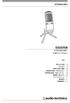 AT2020USB+ 取扱説明書 AT2020USB+ USB マイクロホン 目次 安全上の注意 2 はじめに 3 各部の名称と機能 4 ご使用前の設定 (Windows) 5 ご使用前の設定 (Mac OS X) 8 接続例 / 使いかた 10 テクニカルデータ 11 指向特性 11 周波数特性 11 安全上の注意 本製品は安全性に充分な配慮をして設計していますが 使いかたを誤ると事故が起こることがあります
AT2020USB+ 取扱説明書 AT2020USB+ USB マイクロホン 目次 安全上の注意 2 はじめに 3 各部の名称と機能 4 ご使用前の設定 (Windows) 5 ご使用前の設定 (Mac OS X) 8 接続例 / 使いかた 10 テクニカルデータ 11 指向特性 11 周波数特性 11 安全上の注意 本製品は安全性に充分な配慮をして設計していますが 使いかたを誤ると事故が起こることがあります
Gefen_GTV-HDMI-2-COMPSVIDSN_取扱説明書_ indd
 HDMI to COMPOSITE/S-Video Scaler HDMI to コンポジットコンバーター / スケーラー 型番 :GTV-HDMI-2-COMPSVIDSN 取扱説明書 2013 年 4 月版 安全上の注意 この度は Gefen 製品をお買いあげいただき ありがとうございます 機器のセッティングを行う前に この取扱説明書を十分にお読みください この説明書には取り扱い上の注意や 購入された製品を最適にお使いいただくための手順が記載されています
HDMI to COMPOSITE/S-Video Scaler HDMI to コンポジットコンバーター / スケーラー 型番 :GTV-HDMI-2-COMPSVIDSN 取扱説明書 2013 年 4 月版 安全上の注意 この度は Gefen 製品をお買いあげいただき ありがとうございます 機器のセッティングを行う前に この取扱説明書を十分にお読みください この説明書には取り扱い上の注意や 購入された製品を最適にお使いいただくための手順が記載されています
はじめに URBANO PROGRESSO を microusb ケーブル 01 ( 別売 ) またはこれと共通の仕様の microusb ケーブル ( 別売 )( 以下 USB ケーブル ) と接続して USB テザリング機能をご使用いただくためには あらかじめパソコンに USB ドライバ をイン
 はじめに URBANO PROGRESSO を microusb ケーブル 01 ( 別売 ) またはこれと共通の仕様の microusb ケーブル ( 別売 )( 以下 USB ケーブル ) と接続して USB テザリング機能をご使用いただくためには あらかじめパソコンに USB ドライバ をインストールしていただく必要があります USB ドライバをインストールする 3 パソコンに接続する 4 接続状態を確認する
はじめに URBANO PROGRESSO を microusb ケーブル 01 ( 別売 ) またはこれと共通の仕様の microusb ケーブル ( 別売 )( 以下 USB ケーブル ) と接続して USB テザリング機能をご使用いただくためには あらかじめパソコンに USB ドライバ をインストールしていただく必要があります USB ドライバをインストールする 3 パソコンに接続する 4 接続状態を確認する
エコノナビットⅱ 電力管理ソフト/壁紙書き換えソフト
 エコノナビット ii 電力管理ソフト / 壁紙書き換えソフト インストール手順書 -Windows 7 64 ビット版 Windows Vista 64 ビット版 - 1. はじめに エコノナビット ii 電力管理ソフトと壁紙書き換えソフトはエコノナビット ii 表示機のアプリケーションソフトです 電力管理ソフトをお使いいただくと エコノナビット ii 表示機のデータをパソコンで管理することができます
エコノナビット ii 電力管理ソフト / 壁紙書き換えソフト インストール手順書 -Windows 7 64 ビット版 Windows Vista 64 ビット版 - 1. はじめに エコノナビット ii 電力管理ソフトと壁紙書き換えソフトはエコノナビット ii 表示機のアプリケーションソフトです 電力管理ソフトをお使いいただくと エコノナビット ii 表示機のデータをパソコンで管理することができます
PN-L600B
 インフォメーションディスプレイ 形名 PN-L600B タッチパネルドライバー取扱説明書 もくじ コンピューターのセットアップ 3 タッチパネルドライバーをインストールする 3 タッチパネルの設定 4 設定のしかた 4 キャリブレーション 5 プロパティ 6 ドライバーソフトウェアをアンインストールする 8 本書では 主にタッチパネルドライバーについて記載しています お願い 本ソフトウェアは厳重な品質管理と製品検査を経て出荷しておりますが
インフォメーションディスプレイ 形名 PN-L600B タッチパネルドライバー取扱説明書 もくじ コンピューターのセットアップ 3 タッチパネルドライバーをインストールする 3 タッチパネルの設定 4 設定のしかた 4 キャリブレーション 5 プロパティ 6 ドライバーソフトウェアをアンインストールする 8 本書では 主にタッチパネルドライバーについて記載しています お願い 本ソフトウェアは厳重な品質管理と製品検査を経て出荷しておりますが
monologue Sound Librarian 取扱説明書
 J 3 目次 はじめに... 2 monologue Sound Librarian とは?... 2 使用上のご注意... 2 動作環境... 2 インストール... 3 Mac へのインストール... 3 Windows へのインストール... 3 クイック スタート... 4 monologue Sound Librarian を起動する... 4 monologue Sound Librarian
J 3 目次 はじめに... 2 monologue Sound Librarian とは?... 2 使用上のご注意... 2 動作環境... 2 インストール... 3 Mac へのインストール... 3 Windows へのインストール... 3 クイック スタート... 4 monologue Sound Librarian を起動する... 4 monologue Sound Librarian
セットアップする付録2 セットアップする Step1 各部の名称を確認する 電源ボタン microusb ポート ( 電源供給用 ) 給電用 microusb ケーブル ( 添付 ) を接続します USB 2.0 ポート 必要に応じて USB 機器 ( 別途用意 ) をつなぎます ストラップホール
 セットアップする付録 I-O DATA DEVICE, INC. かんたんセットアップガイド インテル Compute Stick もくじ セットアップする...2 Step1 各部の名称を確認する 2 Step2 つなぐ 3 Step3 初回の設定をする 4 付録...8 電源を切る (Windows をシャットダウンする ) 8 液晶ディスプレイから電源供給する際のご注意 9 アフターサービス
セットアップする付録 I-O DATA DEVICE, INC. かんたんセットアップガイド インテル Compute Stick もくじ セットアップする...2 Step1 各部の名称を確認する 2 Step2 つなぐ 3 Step3 初回の設定をする 4 付録...8 電源を切る (Windows をシャットダウンする ) 8 液晶ディスプレイから電源供給する際のご注意 9 アフターサービス
Bluetooth MIDI 接続ガイド
 Bluetooth MIDI 接続ガイド 目次 iphone/ipad との接続...2 動作環境... 2 Bluetooth MIDI 対応アプリケーションの場合... 2 Bluetooth MIDI に対応していないアプリケーションの場合... 4 Mac との接続...5 動作環境... 5 OS X El Capitan 以降の場合... 5 OS X Yosemite の場合... 6
Bluetooth MIDI 接続ガイド 目次 iphone/ipad との接続...2 動作環境... 2 Bluetooth MIDI 対応アプリケーションの場合... 2 Bluetooth MIDI に対応していないアプリケーションの場合... 4 Mac との接続...5 動作環境... 5 OS X El Capitan 以降の場合... 5 OS X Yosemite の場合... 6
外部マイク接続手順
 YVC-1000 目 次 有線ハンドマイクを YVC-1000 に接続して使用する... 1 Line 6 XD-V35 を YVC-1000 に接続して使用する... 7 Revolabs HD Single/Dual を YVC-1000 に接続して使用する... 13 有線ハンドマイクを YVC-1000 に接続して使用する 外部マイクとしてハンドマイクを 2 本まで YVC-1000 に接続できます
YVC-1000 目 次 有線ハンドマイクを YVC-1000 に接続して使用する... 1 Line 6 XD-V35 を YVC-1000 に接続して使用する... 7 Revolabs HD Single/Dual を YVC-1000 に接続して使用する... 13 有線ハンドマイクを YVC-1000 に接続して使用する 外部マイクとしてハンドマイクを 2 本まで YVC-1000 に接続できます
重要更新作業を実施される前に必ずご確認ください OS の更新を実行するときはタブレット端末に AC アダプターを接続して使用してください AC アダプターを接続していないと OS の更新はできません 実行中は AC アダプターを抜かないでください OS の更新が正しく行えなくなり タブレット端末が正
 OS バージョン S9141 S0074 S1201091 の方へ タブレット端末 RW-T107 の OS 更新方法について (microsd 編 ) (System Update ツールを使用して microsd メモリーカードから OS を更新する方法 ) はじめに タブレット端末 RW-T107 の OS の更新方法は ご使用の OS のバージョンによって異なります ここでは ご使用中の OS
OS バージョン S9141 S0074 S1201091 の方へ タブレット端末 RW-T107 の OS 更新方法について (microsd 編 ) (System Update ツールを使用して microsd メモリーカードから OS を更新する方法 ) はじめに タブレット端末 RW-T107 の OS の更新方法は ご使用の OS のバージョンによって異なります ここでは ご使用中の OS
Macintosh
 Macintosh アプリケーションをお使いになる前に 下記の点にご留意ください プリンター本体のセットアップや プリンターのメンテナンスを行う手順は Windows PC と同様です 取扱説 明書を参照してください Macintosh で [GT-3 Maintenance] を起動する場合は [Finder]>[ アプリケーション ]>[GT-3 Maintenance] を選択してください
Macintosh アプリケーションをお使いになる前に 下記の点にご留意ください プリンター本体のセットアップや プリンターのメンテナンスを行う手順は Windows PC と同様です 取扱説 明書を参照してください Macintosh で [GT-3 Maintenance] を起動する場合は [Finder]>[ アプリケーション ]>[GT-3 Maintenance] を選択してください
親指シフトキーボード(FMV-KB611)、JISキーボード(FMV-KB621)、FMV-LIFEBOOK(親指シフトキーボードモデル)をお使いになる方へ
 B5FJ-5921-01 目次 はじめに................................................... 2 商標および著作権について..................................... 2 Windows セットアップ時の文字入力について..................... 3 1 親指シフトキーボードをお使いになるための準備.............
B5FJ-5921-01 目次 はじめに................................................... 2 商標および著作権について..................................... 2 Windows セットアップ時の文字入力について..................... 3 1 親指シフトキーボードをお使いになるための準備.............
安全上の注意 この度はGefen 製品をお買いあげいただき ありがとうございます 機器のセッティングを行う前に この取扱説明書を十分にお読みください この説明書には取り扱い上の注意や 購入された製品を最適にお使いいただくための手順が記載されています 長くご愛用いただくため 製品のパッケージと取扱説明
 コンポジット to HDMI コンバーター / スケーラー型番 : GTV-COMPSVID-2-HDMIS 取扱説明書 2009 年 6 月版 安全上の注意 この度はGefen 製品をお買いあげいただき ありがとうございます 機器のセッティングを行う前に この取扱説明書を十分にお読みください この説明書には取り扱い上の注意や 購入された製品を最適にお使いいただくための手順が記載されています 長くご愛用いただくため
コンポジット to HDMI コンバーター / スケーラー型番 : GTV-COMPSVID-2-HDMIS 取扱説明書 2009 年 6 月版 安全上の注意 この度はGefen 製品をお買いあげいただき ありがとうございます 機器のセッティングを行う前に この取扱説明書を十分にお読みください この説明書には取り扱い上の注意や 購入された製品を最適にお使いいただくための手順が記載されています 長くご愛用いただくため
